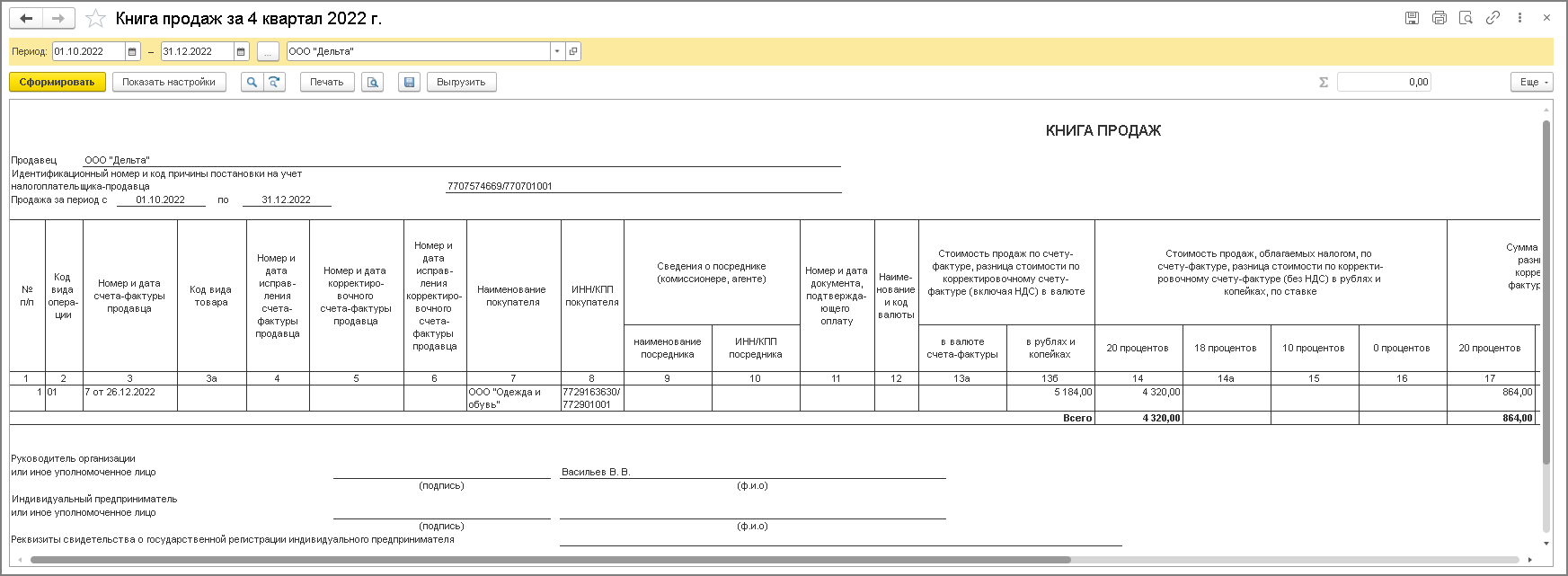Организации ООО «Дельта» (комиссионер) и ООО «Одежда и обувь» (комитент), применяющие общую систему налогообложения и являющиеся плательщиками НДС, заключили договор комиссии, по которому комиссионер за вознаграждение реализует покупателям товары комитента. По условиям договора комиссионер реализует товары по ценам, не ниже цен, указанных в накладной на передачу товаров, и участвует в расчетах. Вознаграждение комиссионера составляет 8% от выручки за реализованные товары и удерживается из денежных средств, полученных от покупателей. Дополнительная выгода принадлежит комитенту. Стороны также заключили соглашение об обмене электронными документами (в том числе счетами-фактурами).
15 декабря 2022 года комиссионер принял от комитента на реализацию 10 шт. женских костюмов на сумму 90 000,00 руб.;
23 декабря 2022 года комиссионер реализовал 6 шт. костюмов ООО "Стиль" на сумму 64 800,00 руб. (в т.ч. НДС 20% - 10 800,00 руб.), выставив счет-фактуру № 6 от 23.12.2022;
26 декабря 2022 года комиссионер представил комитенту отчет о реализованных комиссионных товарах и счет-фактуру № 7 от 26.12.2022 на сумму своего вознаграждения;
26 декабря 2022 года комиссионер получил от комитента перевыставленный счет-фактуру № 1 от 23.12.2022.
Применяя ЭДО при реализации товаров комитента, комиссионер должен выполнить следующие действия:
- Выполнить (проверить) настройку учетной системы.
- Получить от комитента первичный документ на комиссионные товары в электронном виде.
- Оформить первичный документ и счет-фактуру на реализацию комиссионных товаров покупателю.
- Сформировать и отправить комитенту отчет комиссионера о реализованных товарах в электронном виде и электронный счет-фактуру на вознаграждение.
- Получить от комитента подтверждение отчета комиссионера и перевыставленный электронный счет-фактуру на реализованные товары.
1. Выполнение (проверка) настройки учетной системы
Организации ООО "Дельта", осуществляющей деятельность в рамках комиссионной торговли, необходимо в справочнике "Функциональность программы" (раздел Главное - подраздел Настройки - Функциональность) в разделе "Торговля" - "Комиссионная торговля" проверить использование функциональности "Продажа товаров или услуг комитентов (принципалов)" (рис. 1).
Рис. 1
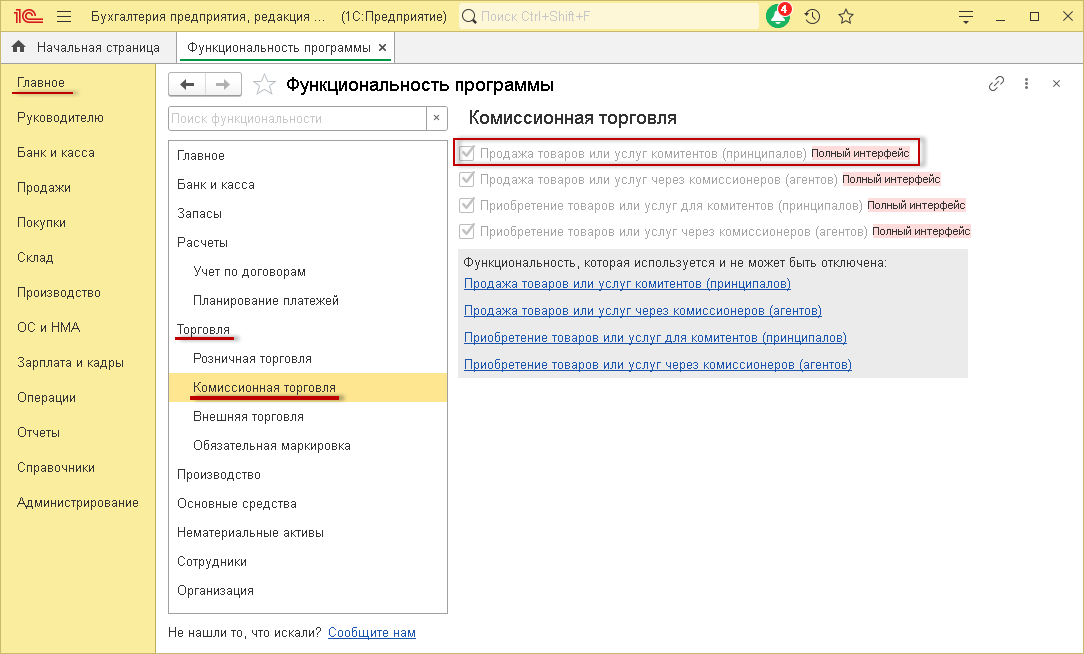
Для того, чтобы обмениваться электронными документами, необходимо выполнить соответствующие настройки, с которыми можно подробно ознакомиться в отдельных разделах статьи "Настройка обмена электронными документами":
- о настройке ЭП - "Настройка ЭП шифрования";
- о настройке обмена - "Создание профиля настроек ЭДО".
Для настройки обмена электронными документами с конкретным контрагентом необходимо в настройках ЭДО (раздел Администрирование - Обмен электронными документами - Обмен с контрагентами - Настройки ЭДО) на закладке "Настройки отправки" выбрать конкретного контрагента и перейти в список используемых документов (рис. 2).
Рис. 2
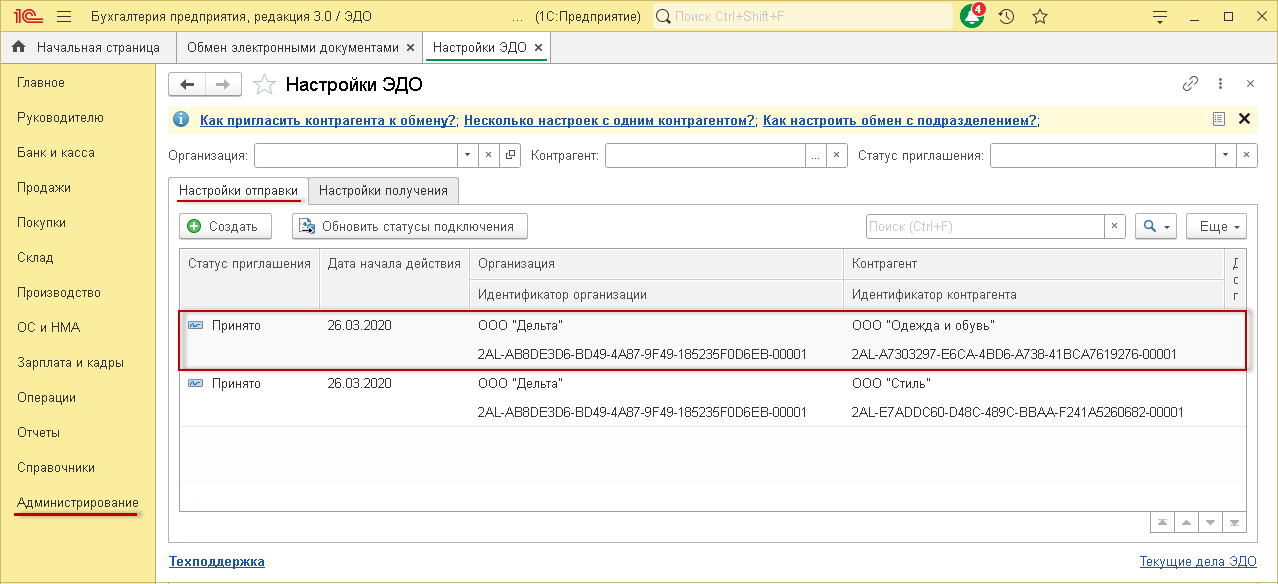
Для настройки электронного обмена с комитентом ООО "Одежда и обувь" необходимо в списке документов (рис. 3):
- отметить флажком документ "Отчет о продажах комитенту";
- выбрать применяемый формат электронных документов (накладных на передачу товаров и счетов-фактур).
При выставлении документа на передачу товаров могут применяться два формата, которые утверждены:
- приказом ФНС России от 30.11.2015 № ММВ-7-10/551@ (ред. от 08.04.2019) "Об утверждении формата представления документа о передаче товаров при торговых операциях в электронной форме" (в редакции приказа ФНС России от 08.04.2019 № ММВ-7-15/176@ применяется с 19.07.2019);
- приказом ФНС России от 19.12.2018 № ММВ-7-15/820@ "Об утверждении формата счета-фактуры, формата представления документа об отгрузке товаров (выполнении работ), передаче имущественных прав (документа об оказании услуг), включающего в себя счет-фактуру, и формата представления документа об отгрузке товаров (выполнении работ), передаче имущественных прав (документа об оказании услуг) в электронной форме" (далее - Приказ № 820, вступил в силу с 02.02.2019).
В данном примере при передаче товаров используется формат первичного ЭД, утвержденный Приказом № 820, с функцией УПД(ДОП).
При выставлении счетов-фактур применяется формат ЭД, утвержденный Приказом № 820, с функцией УПД(СЧФ).
Для обмена информацией с комитентом используется ЭД "Отчет о продажах комитенту", формат которого разработан для учетной системы.
По гиперссылке в графе "Регламент ЭДО" формы "Настройки отправки документов" можно уточнить применяемый формат ЭД, порядок обмена, а также провести дополнительные настройки:
- установить флажок "Ожидать ответную подпись" в том случае, если в соответствии с гражданским законодательством РФ или по согласованию сторон требуется составление двустороннего документа, удостоверяющего приемку;
- установить флажок "Ожидать извещение о получении" в том случае, если по взаимному согласию сторон обмена формируется извещение о получении УПД согласно п. 19 Порядка обмена. Если стороны не согласовали применение дополнительного документа "Извещение о получении", то флажок следует снять;
- установить/снять флажок "Переходить на новые форматы (автоматически)". При установленном флажке "Переходить на новые форматы (автоматически)" в случае применения старого формата электронного документа при получении от данного контрагента сведений о готовности его информационной системы к обмену по новому формату в программе будет автоматически произведена замена применяемого формата на новый, и последующий обмен будет производиться уже по новому формату;
- выбрать значение, которое будет выгружаться в качестве кода товара (внутренний код или штрихкод) - для ЭД на передачу товаров;
- добавить в электронный документ дополнительные поля и установить порядок их заполнения.
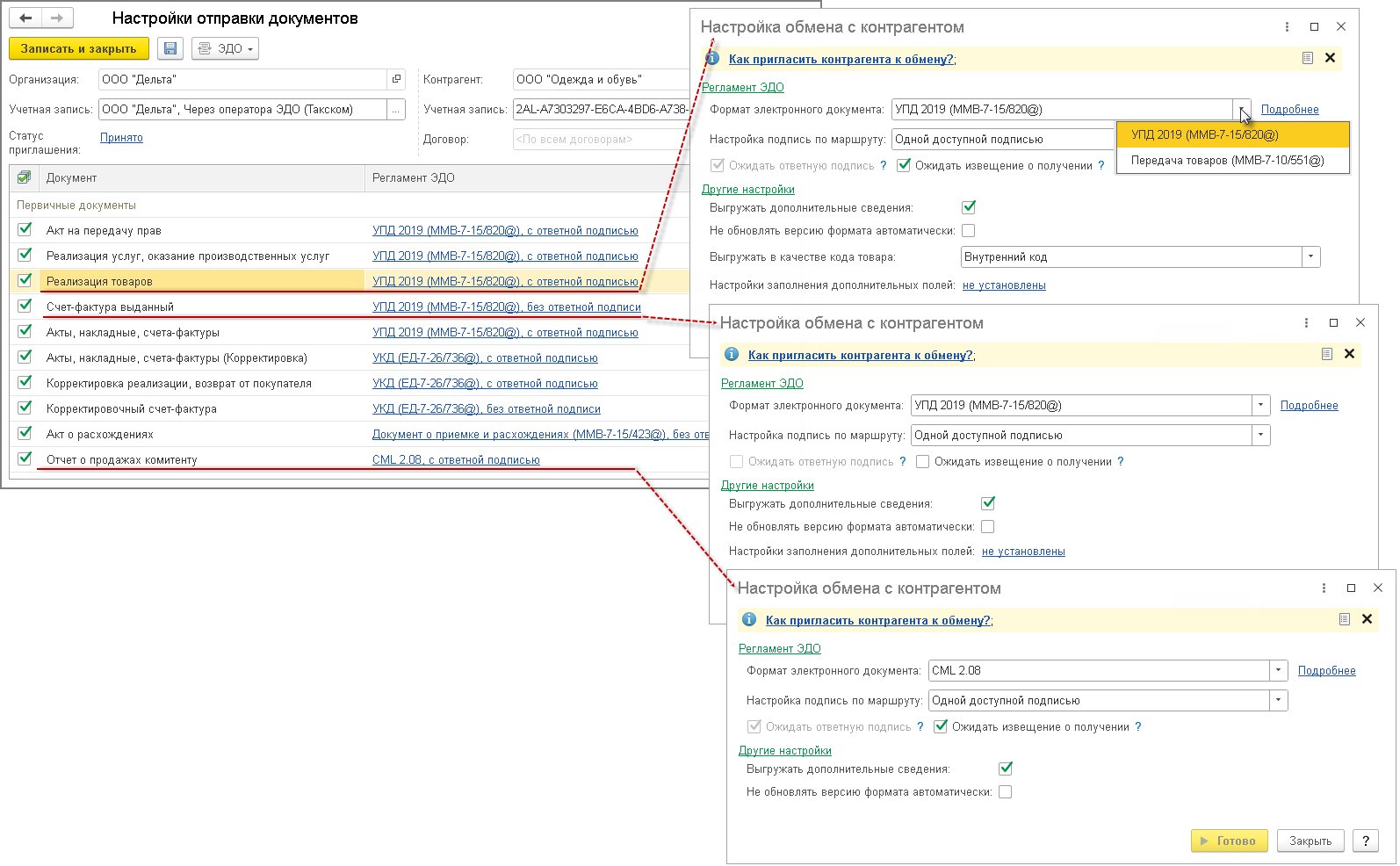
Далее аналогичным образом необходимо провести настройку электронного обмена с покупателем ООО "Стиль".
В данном примере при реализации товаров покупателю используется формат универсального передаточного документа (УПД), утвержденный Приказом № 820, с функцией УПД(СЧФДОП).
Рис. 4
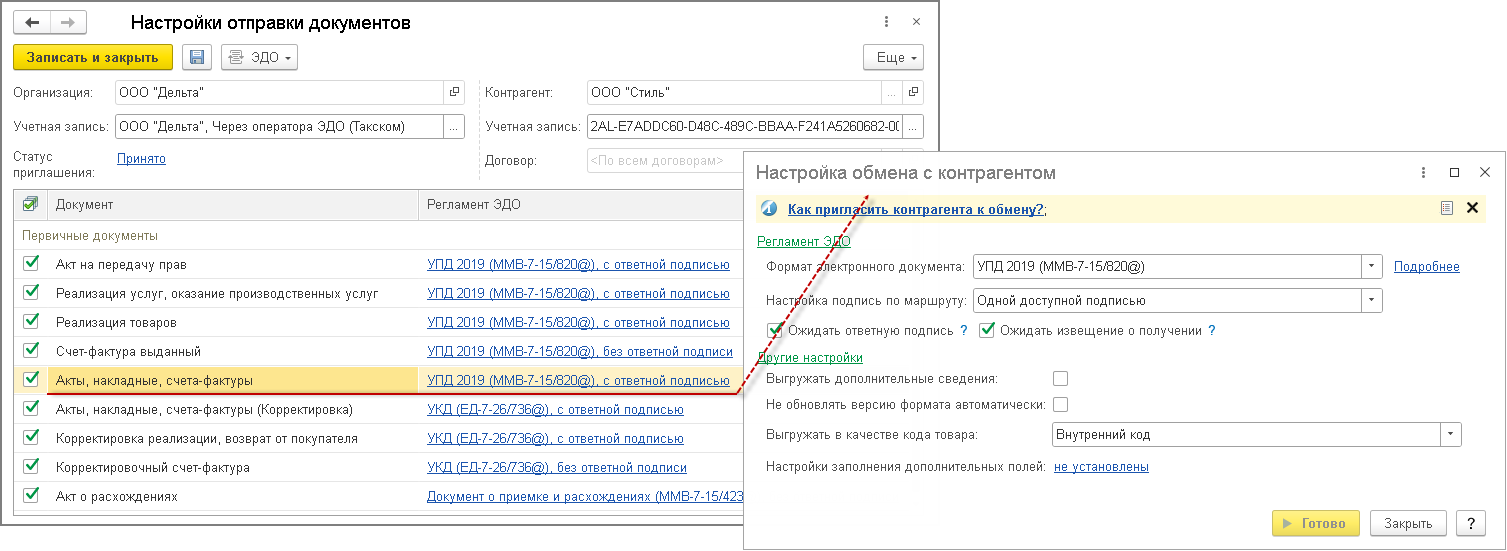
В настройках ЭДО (раздел Администрирование - Обмен электронными документами - Обмен с контрагентами - Настройки ЭДО) на закладке "Настройки получения" можно выбрать способ обработки поступающих электронных документов в учетной системе (рис. 5). По умолчанию устанавливается значение "Автоматически" с выбором соответствующего документа учетной системы.
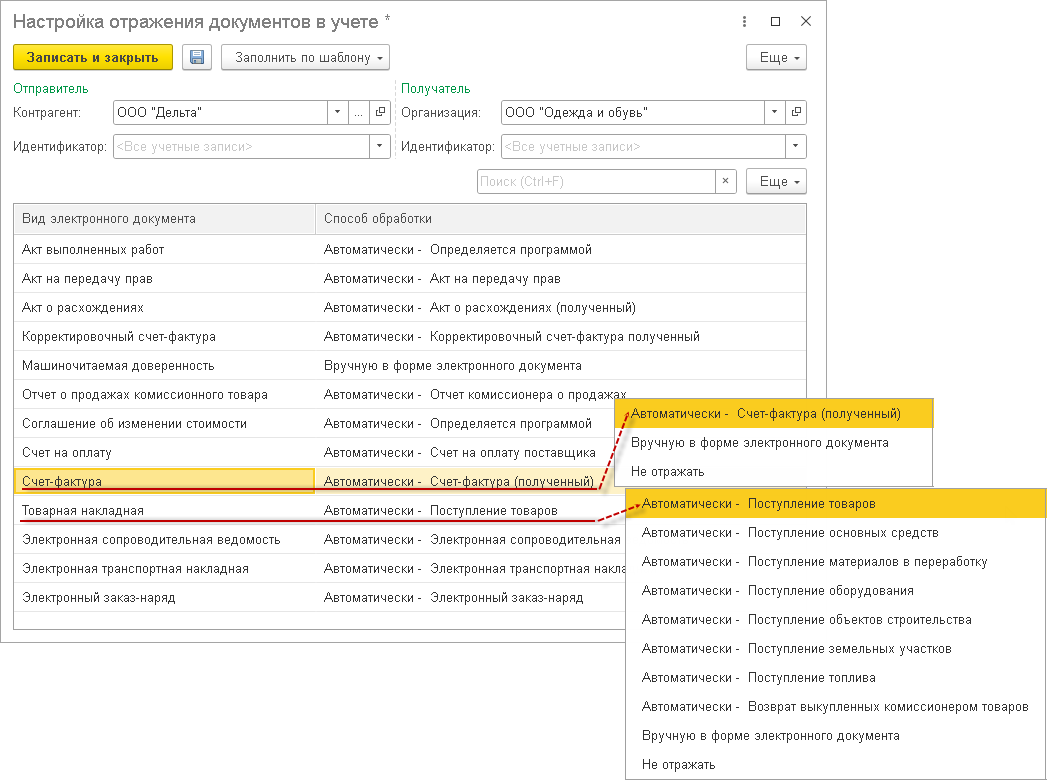
2. Получение от комитента первичного документа на комиссионные товары в электронном виде
Получение первичных документов в электронном виде для оформления операции поступления товаров от комитента происходит во время очередного сеанса связи с оператором ЭДО:
- при выполнении команды Отправить и получить электронные документы из раздела Администрирование - подраздела Сервис или из раздела Руководителю - подраздела Сервис в зависимости от настроек панели навигации;
- по команде Отправить и получить и списка документов "Текущие дела ЭДО", открываемого по гиперссылка панели команд Текущие дела ЭДО (раздел Администрирование - подраздел Сервис или раздел Руководителю - подраздел Сервис, или раздел Продажи - подраздел Сервис) (рис. 6).
Полученный электронный УПД(ДОП) автоматически помещается в папку "Отразить в учете" формы списка документов "Текущие дела ЭДО" (рис. 6).
Если в настройках получения (рис. 7) будет проставлен флажок для значения "Отправлять входящие документы на утверждение", то поступивший от комитента УПД(ДОП) будет также помещен в папку "Утвердить".
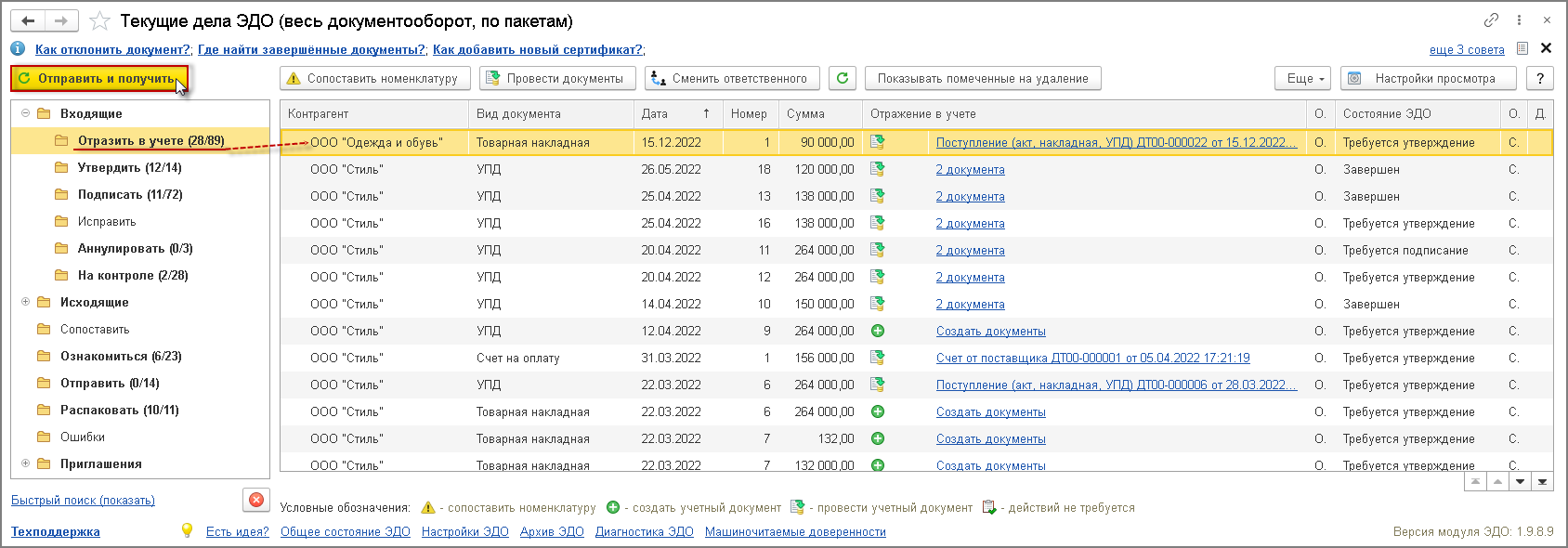
Также можно установить расписание получения электронных документов, выполнив соответствующую настройку параметров обмена электронными документами с контрагентами (раздел Администрирование - Обмен электронными документами) (рис. 7).
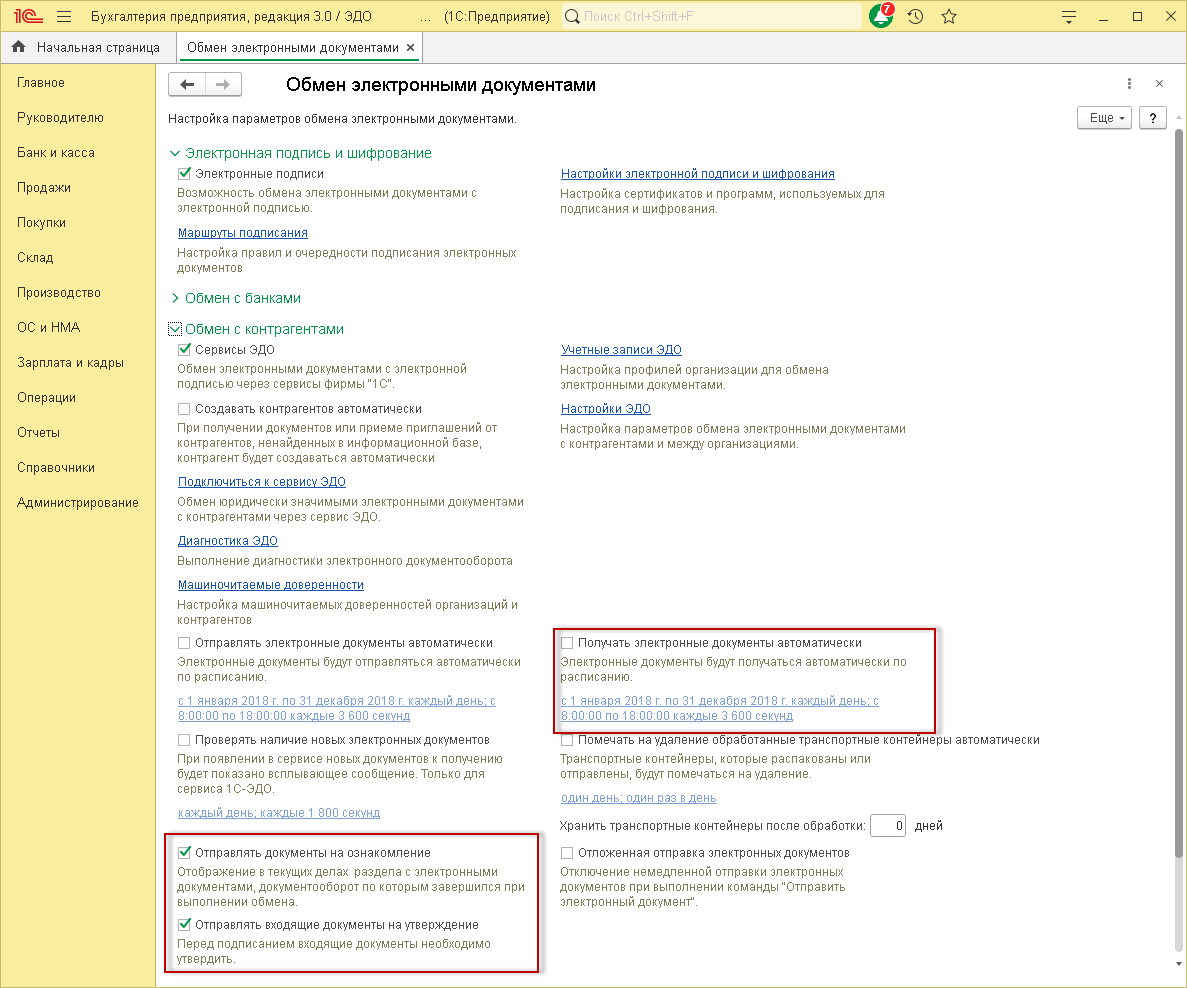
Перейти в форму просмотра поступившего УПД(ДОП) (рис. 8) можно с помощью двойного щелчка по активной строке списка документов "Текущие дела ЭДО" (кроме графы "Отражение в учете") (рис. 6).
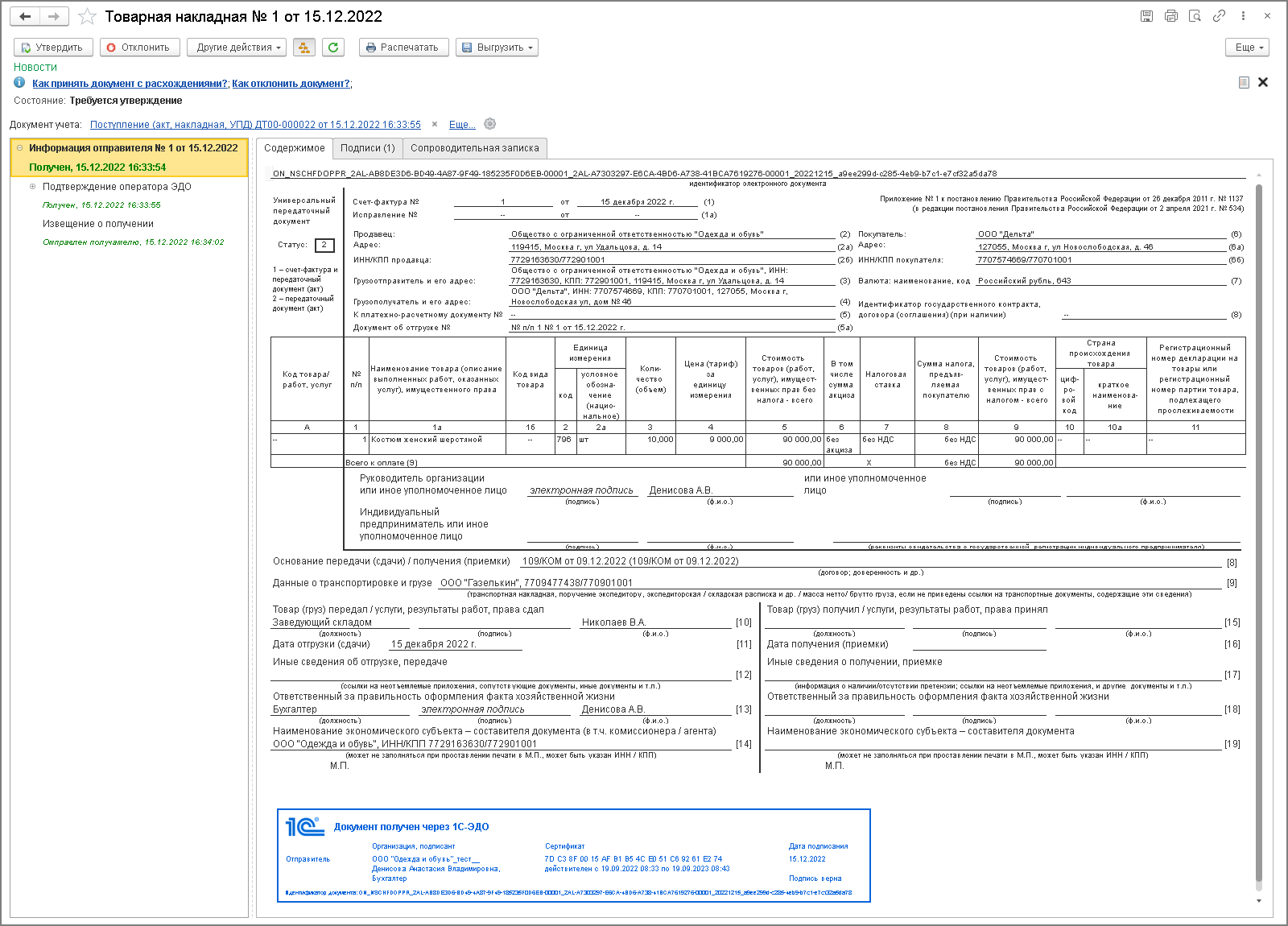
Если в графе "Способ обработки" формы "Настройка отражения документов в учете" будет установлено значение "Автоматически" (рис. 5), то при получении электронного документа в программе будет сразу автоматически сформирован соответствующий документ учета, а в графе "Отражение в учете" списка входящих документов "Текущие дела ЭДО" (рис. 6) появится гиперссылка на новый автоматически созданный документ "Поступление (акт, накладная, УПД)".
Если в настройках получения будет стоять способ обработки "Вручную в форме электронного документа", то при получении электронного документа в папке "Отразить в учете" в графе "Отражение в учете" будет стоять гиперссылка со значением Создать документы, при переходе по которой откроется форма "Подбор документов учета", в которой можно по кнопке Создать сформировать соответствующий документ в учетной системе или по кнопке Подобрать соотнести полученный электронный документ с соответствующим документом учетной системы.
Также следует учитывать, что если товар поступил от данного комитента впервые, а номенклатуры комитента и комиссионера не синхронизированы, то прикладной документ не может быть создан автоматически. В этом случае в форме "Текущие дела ЭДО" в графе "Отражение в учете" отобразится гиперссылка Сопоставить номенклатуру. По гиперссылке в графе "Отражение в учете" или по кнопке Сопоставить номенклатуру необходимо перейти в форму "Сопоставление номенклатуры", в которой следует заполнить поле "Номенклатура", выбрав соответствующую позицию из справочника "Номенклатура" или создав новую. Действия по сопоставлению номенклатуры выполняются только один раз. После сопоставления в списке входящих документов в соответствующей строке со сведениями о поступившем УПД появится гиперссылка Создать документы. При повторном поступлении сопоставленных товаров от данного комитента документы "Поступление (акт, накладная, УПД)" будет создан автоматически.
Открыть новый созданный документ учетной системы "Поступление (акт, накладная, УПД)" можно:
- по гиперссылке в строке "Документы учета" из формы просмотра поступившего электронного УПД (рис. 8);
- по гиперссылке в графе "Отражение в учете" в активной строке списка документов "Текущие дела ЭДО" (рис. 6);
- из формы учета полученных документов "Поступление (акты, накладные, УПД)" (раздел Покупки - подраздел Покупки).
В новом документе "Поступление (акт, накладная, УПД)" (рис. 9), сформированном на основании полученного электронного УПД(ДОП), будут автоматически заполнены сведения:
- о реквизитах полученного документа (номер и дата составления);
- о продавце (поле "Контрагент");
- о стоимости приобретенных товаров и сумме предъявленного входного НДС.
Рис. 9
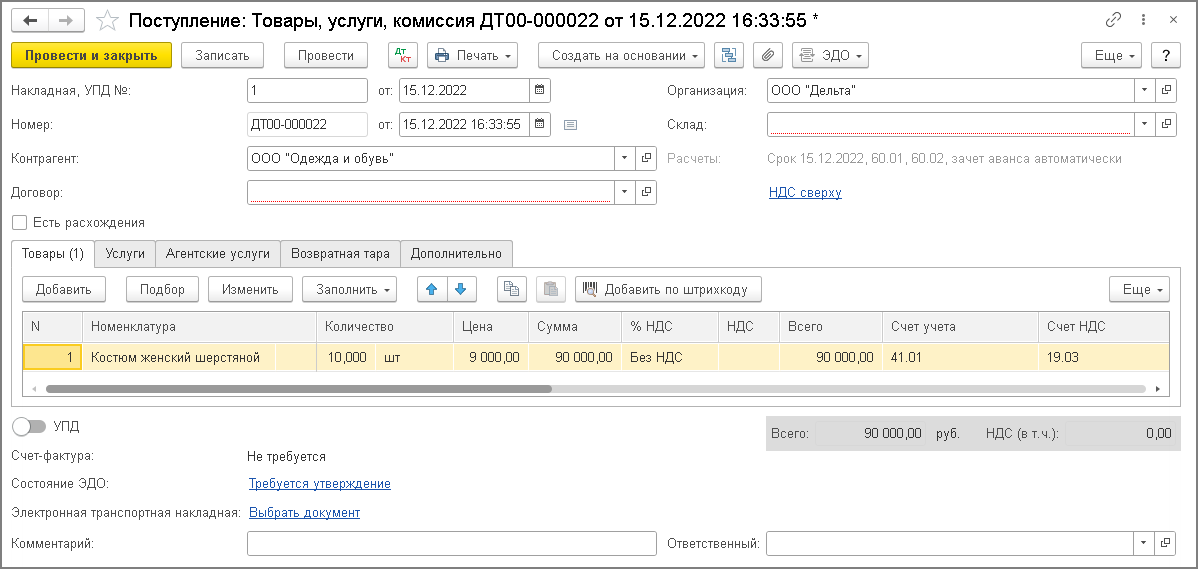
Перед проведением документа "Поступление (акт, накладная, УПД)" необходимо заполнить поле "Договор" и поле "Склад".
Следует учитывать, что новый документ учетной системы "Поступление (акт, накладная, УПД)" будет автоматически сформирован датой поступления в учетную систему электронного УПД(ДОП). Если реальная дата приобретения товаров отличается от даты поступления электронного УПД(ДОП), то необходимо в автоматически сформированном документе "Поступление (акт, накладная, УПД)" вручную заменить дату в поле "от" в строке с номером и датой регистрации документа в учетной системе.
Поскольку счет-фактура при передаче товаров комитентом комиссионеру не составляется, в строке "Счет-фактура" документа "Поступление (акт, накладная, УПД) выводится сообщение "Не требуется".
Текущее состояние обменного процесса в отношении полученного электронного УПД(ДОП) будет также отражено в информационной строке "Состояние ЭДО", где будет размещена гиперссылка Требуется утверждение.
Рис. 10
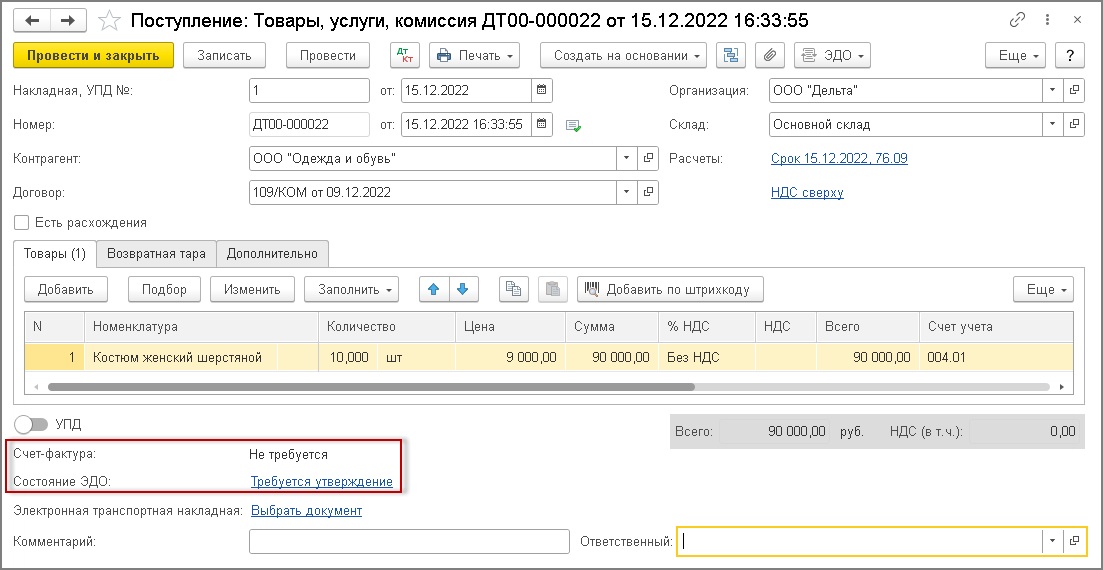
Комиссионер получает от оператора ЭДО не только входящий УПД(ДОП), но и подтверждение даты отправки файла УПД(ДОП) ему оператором ЭДО (п. 9 Порядка обмена) (рис. 11).
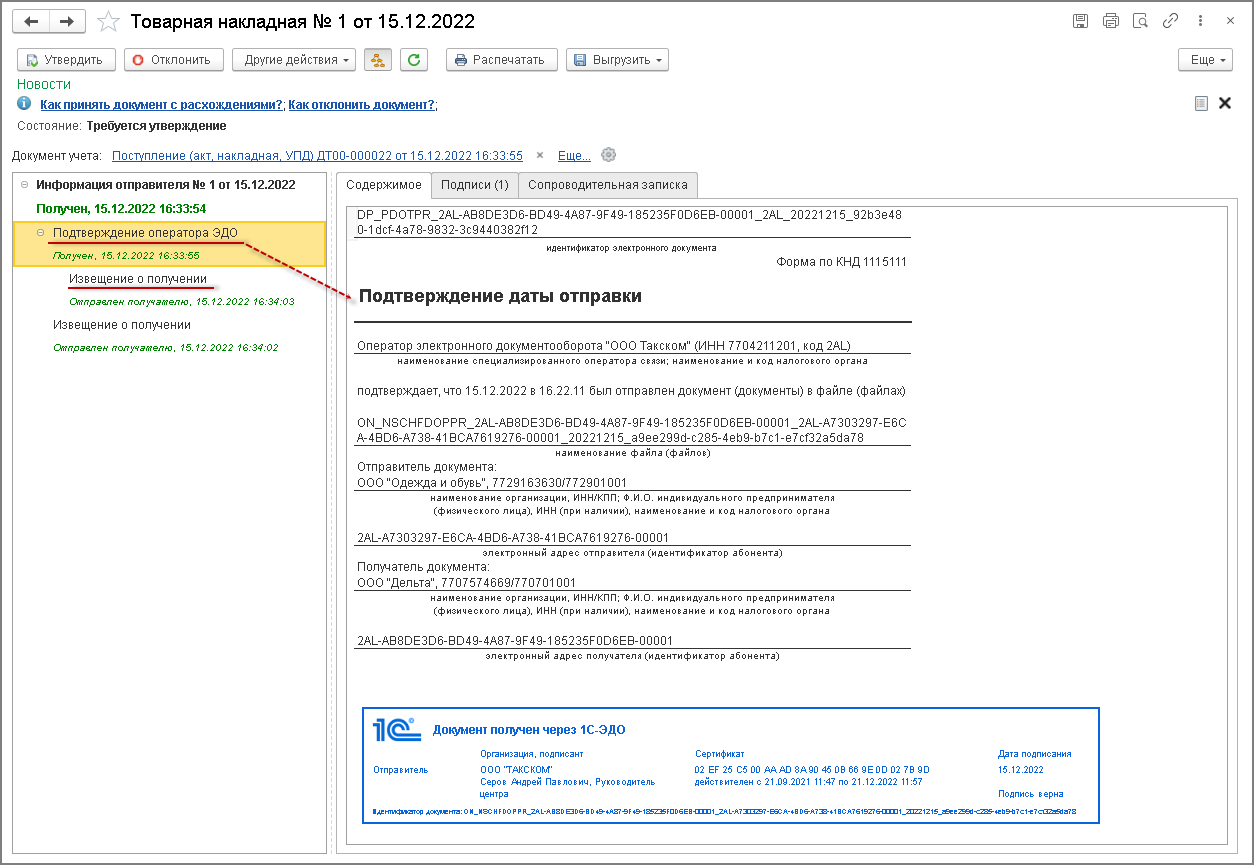
Если сторонами сделки согласована обязанность комиссионера направлять комитенту извещение о получении УПД(ДОП) (рис. 3), то комиссионер должен сформировать, подписать и отправить продавцу извещение о получении УПД(ДОП) (рис. 13).
Формирование извещения и получении происходит в программе автоматически.
Если у текущего пользователя есть право подписи и сертификат подписи установлен на компьютере, то извещение о получении УПД(ДОП) будет также автоматически подписано и отправлено оператору ЭДО. Если у текущего пользователя права подписи нет, то сформированное извещение будет направлено на подпись лицу, имеющему такое право (рис. 12).
Подписание сформированных электронных документов лицом, имеющим право электронной подписи, можно произвести из формы "Документы на подпись", в которой указываются сведения о доступном сертификате (доступных сертификатах) (раздел Администрирование - подраздел Электронные документы - список Документы на подпись или раздел Руководителю - подраздел Электронные документы - список Документы на подпись).
Дважды щелкнув по активной строке списка доступных сертификатов или нажав на кнопку Перейти к списку документов, можно открыть список предназначенных для подписания документов "Документы на подпись по сертификату". В списке можно выбрать и отметить флажком определенные документы, подписать и отправить их по команде Подписать и отправить отмеченные (рис. 12).
Рис. 12
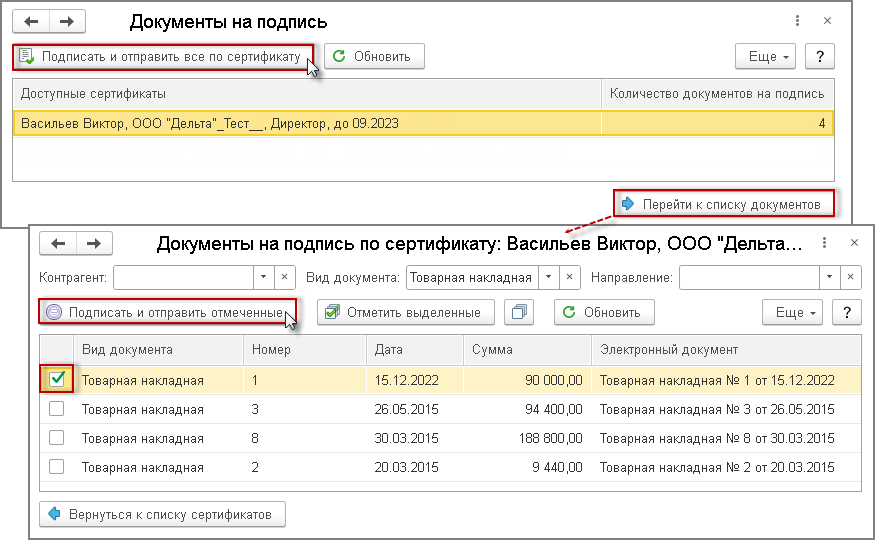
Непосредственная отправка сформированных и подписанных электронных документов зависит от того, как выполнена настройка электронного обмена.
Если в настройке параметров обмена электронными документами (раздел Администрирование - гиперссылка Обмен электронными документами) в строке "Отложенная отправка электронных документов" отсутствует флажок, то подписанный электронный документ будет незамедлительно автоматически направлен оператору ЭДО (рис. 7).
Если такой флажок присутствует, то фактическая отправка подготовленных электронных документов будет производиться:
- по кнопке Отправить и получить из списка "Текущие дела ЭДО" (раздел Администрирование - подраздел Сервис или раздел Руководителю - подраздел Сервис, или раздел Продажи - подраздел Сервис) (рис. 6);
- из формы просмотра электронного документа по значку
 (рис. 8).
(рис. 8).
Можно установить расписание отправки электронных документов, выполнив соответствующую настройку параметров обмена электронными документами с контрагентами (раздел Администрирование - гиперссылка Обмен электронными документами) (рис. 7).
Кроме извещения о получении УПД(СЧФДОП) (рис. 13) в программе будет также дополнительно сформирован ряд служебных извещений:
- после получения подтверждения оператора ЭДО о направлении УПД(ДОП) - извещение о получении подтверждения оператора ЭДО о направлении УПД(ДОП) (рис. 11);
- после получения подтверждения оператора ЭДО об отправке продавцу извещения о получении УПД(ДОП) - извещение о получении подтверждения оператора ЭДО о направлении продавцу извещения о получении УПД(ДОП) (рис. 13).
Внимание
До 01.07.2021 согласно пп. "б" п. 2.12 Порядка обмена, утв. приказом Минфина России от 10.11.2015 № 174н, после получения подтверждения оператора ЭДО об отправке счета-фактуры покупатель должен сформировать, подписать и отправить извещение о получении подтверждения оператора ЭДО о направлении ему счета-фактуры.
С 01.07.2021 в связи с началом применения Порядка обмена, утв. Приказом № 14н, у покупателя отсутствует обязанность формировать извещение о получении подтверждения оператора ЭДО.
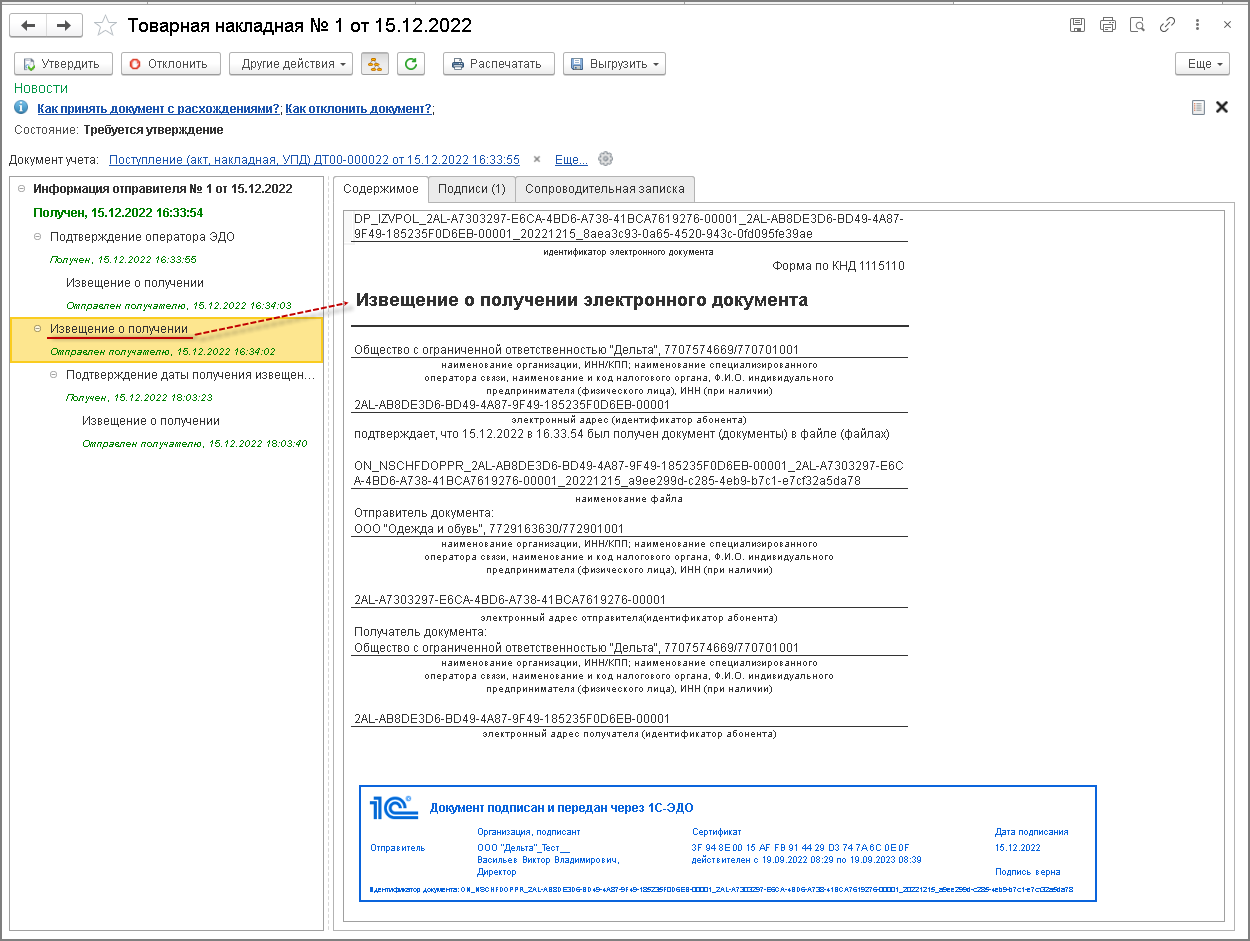
Полученный документ на передачу товаров (информацию продавца) комиссионер должен проверить и утвердить, а также сформировать свою часть первичного документа (информацию покупателя).
Утвердить УПД(ДОП)(информацию продавца) можно:
- по кнопке Утвердить из формы просмотра поступившего электронного УПД (рис. 8)
- по кнопке Утвердить из списка документов "Текущие дела ЭДО"
(рис. 14).
Рис. 14
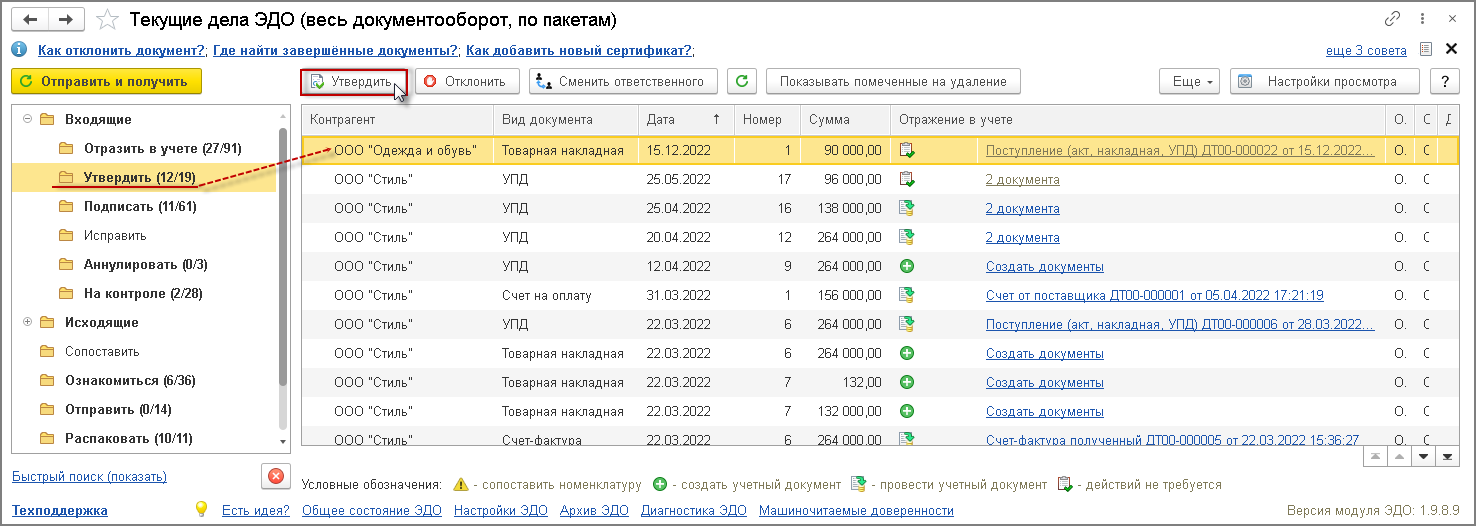
Именно после утверждения поступившего электронного УПД(ДОП)(информации продавца) автоматически формируется соответствующая ответная информация покупателя - УПД(информация покупателя) (рис. 15).
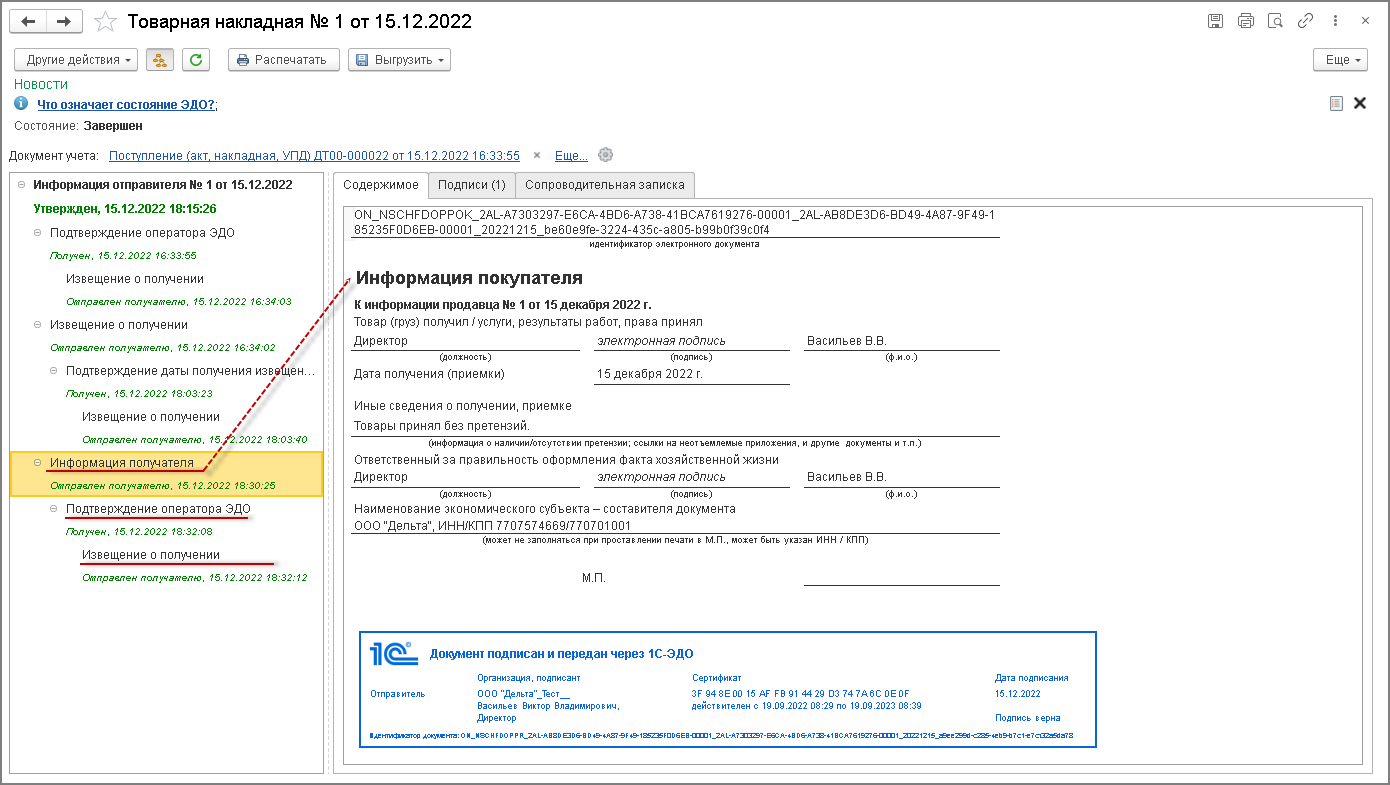
Сформированную информацию покупателя необходимо подписать и отправить продавцу. Эти процедуры выполняются в порядке, предусмотренном для подписания и отправки всех электронных документов.
После отправки электронного УПД(ДОП)(информации покупателя) комиссионер:
- получает подтверждение оператора ЭДО с указанием даты и времени поступления ему файла УПД(ДОП);
- формирует извещение о получении подтверждения оператора ЭДО.
Рис. 16
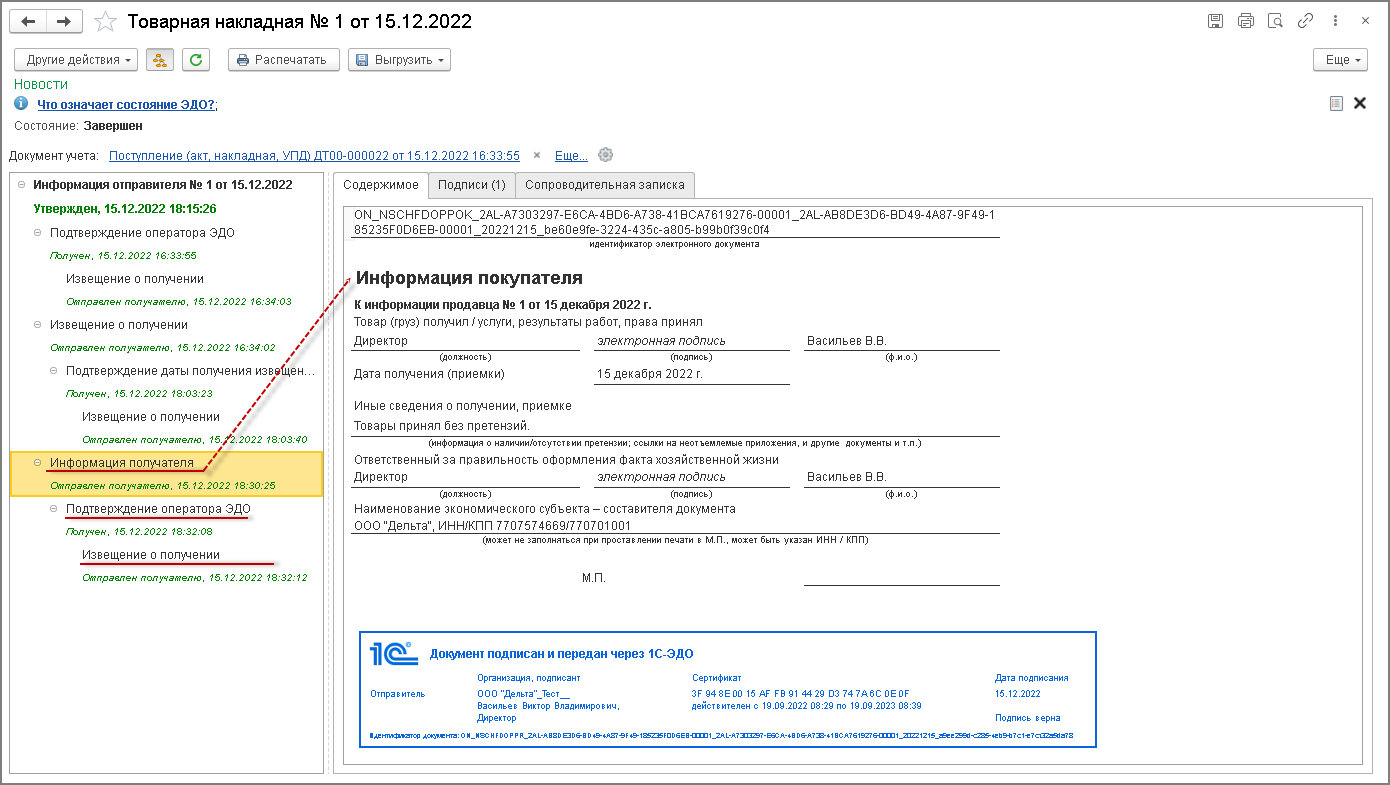
На этом обмен первичным документом (накладной на передачу товаров в электронном виде) будет завершен (рис. 17). В информационной строке "Состояние ЭДО" будет размещена гиперссылка Завершен.
Рис. 17
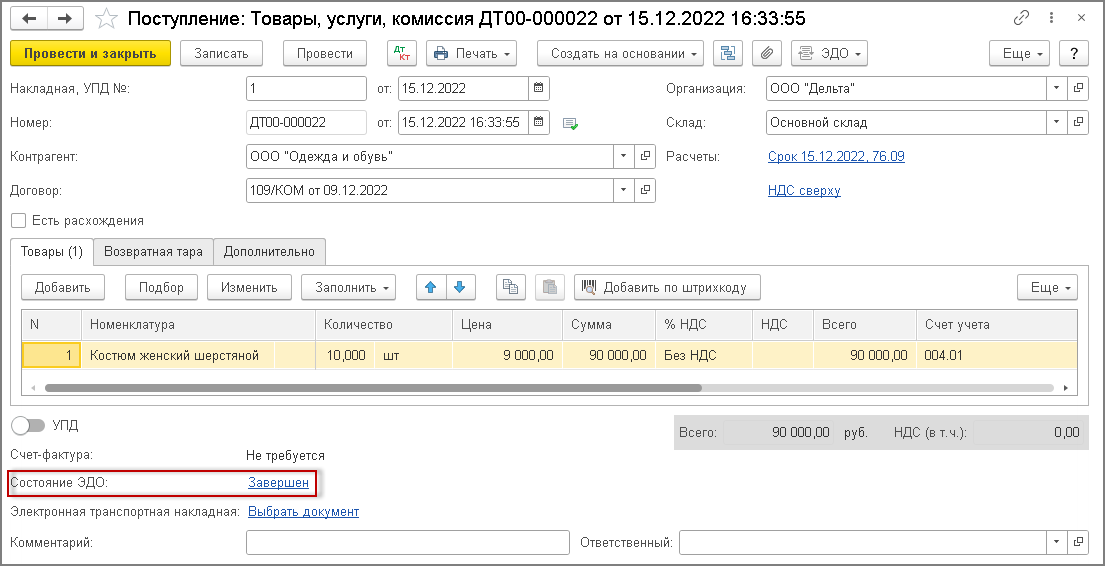
После проведения документа "Поступление (акт, накладна, УПД)" в регистр бухгалтерии вводится запись по дебету счета 004.01 на стоимость поступивших от комитента на реализацию товаров (рис. 18).
Рис. 18
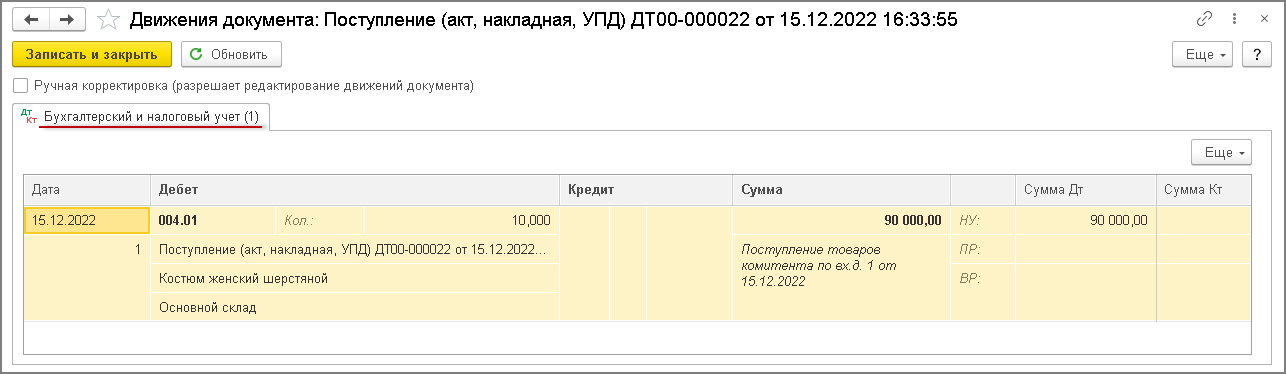
3. Оформление первичного документа и счета-фактуры на реализацию комиссионных товаров покупателю
Для выполнения операции реализации комиссионных товаров покупателю необходимо создать документ "Реализация (акт, накладная, УПД)" (раздел Продажи - подраздел Продажи) (рис. 19).
Сведения в табличную часть можно внести на основании информации о поступлении товаров на комиссию, воспользовавшись кнопкой Заполнить. Однако если из всей партии поступивших товаров реализуется только часть, или цена реализации до договору с покупателем отличается от той, по которой товары были переданы комитентом, показатели соответствующих граф необходимо скорректировать вручную.
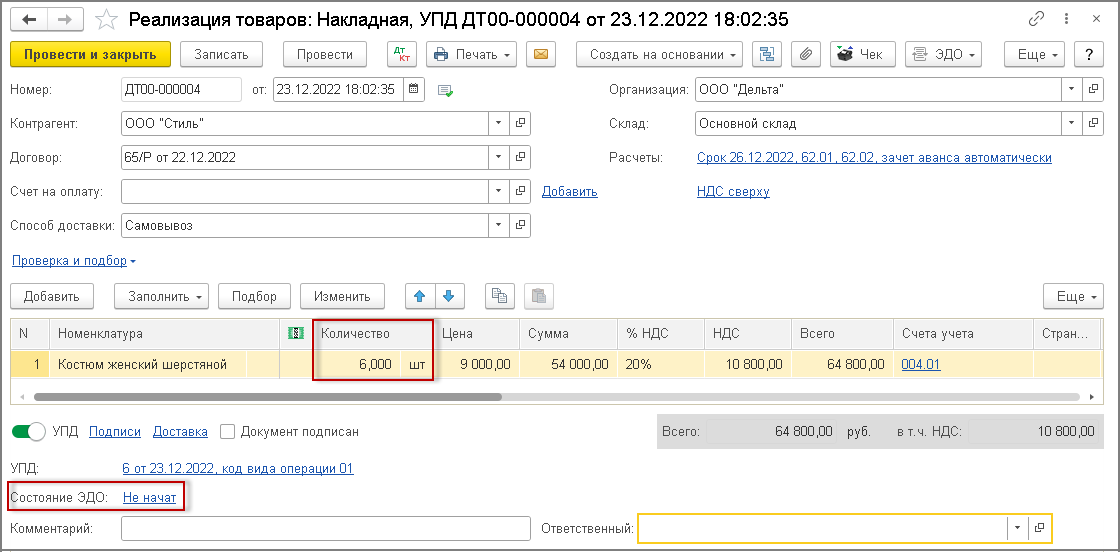
В результате проведения документа "Реализация (акт, накладная, УПД)" будут сформированы соответствующие проводки (рис. 20):
- по кредиту счета 004.01 - на стоимость реализованных товаров, поступивших от комитента (9 000,00 руб. х 6 шт.);
- по дебету счета 62.01 и кредиту счета 76.09 - на стоимость реализованных покупателю товаров (10 800,00 руб. х 6 шт.).
Рис. 20
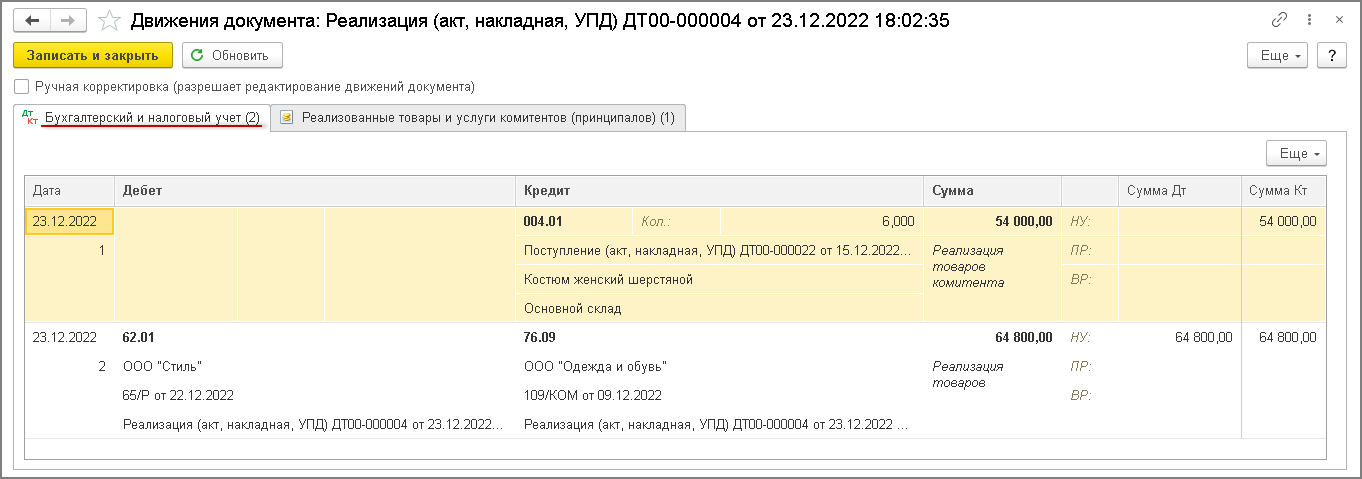
Для создания счета-фактуры на отгруженные покупателю товары необходимо нажать на кнопку Выписать счет-фактуру внизу документа "Реализация (акт, накладная, УПД)". При этом автоматически создается документ "Счет-фактура выданный", а в форме документа-основания появляется гиперссылка на созданный счет-фактуру.
При установленном переключателе УПД после проведения документа "Реализация (акт, накладная, УПД)" (рис. 19) будет автоматически сформирован документ "Счет-фактура выданный" (рис. 21).
Перейти в новый документ "Счет-фактура выданный" можно:
- из списка связанных документов
 документа "Реализация (акт, накладная, УПД)" (рис.
19);
документа "Реализация (акт, накладная, УПД)" (рис.
19); - по гиперссылке Все реквизиты формы "Универсальный передаточный документ", которая открывается по гиперссылке строки "УПД" (в данном случае - по гиперссылке 6 от 23.12.2022, код вида операции 01) документа "Реализация (акт, накладная, УПД)".
В новом проведенном документе "Счет-фактура выданный" (рис. 21) все поля будут заполнены автоматически на основании данных документа "Реализация (акт, накладная, УПД)":
- в строке "Документы-основания" будет стоять гиперссылка на соответствующий документ реализации;
- В строке "Документы об отгрузке" будет размещена гиперссылка <Авто>. Сведения этой строки предназначены для заполнения с 01.07.2021 строки 5а "Документ об отгрузке" счета-фактуры (пп. "з(1) п. 1 Правил заполнения счета-фактуры, утв. постановлением Правительства РФ от 26.12.2011 № 1137). Автоматически в строке 5а счета-фактуры указываются реквизиты товарной накладной (акта) или УПД, которыми оформляется отгрузка товаров (передача работ, оказание услуг, передача имущественных прав). При необходимости сведения о первичном документе могут быть отредактировать вручную в соответствующей форме, в которую можно перейти по гиперссылке <Авто>;
- в поле "Код вида операции" будет отражено значение "01", которое соответствует отгрузке (передаче) или приобретение товаров (работ, услуг), имущественных прав, включая операции, осуществляемые на основе договоров комиссии, агентских договоров, предусматривающих реализацию и (или) приобретение товаров (работ, услуг), имущественных прав от имени комиссионера (агента) (приложение к приказу ФНС России от 14.03.2016 № ММВ-7-3/136@);
- в табличной части будут указаны реквизиты платежно-расчетного документа на поступившую сумму предоплаты (при ее наличии).
До момента формирования электронного УПД(СЧФДОП) в документе "Счет-фактура выданный":
- переключатель "Составлен" будет установлен в положение "В электронном виде";
- в строке "Выставлен (передан контрагенту)" будут отсутствовать флажок и дата выставления;
- в строке, отражающей текущее состояние процесса обмена электронным счетом-фактурой "Состояние ЭДО", будет присутствовать гиперссылка Не начат.
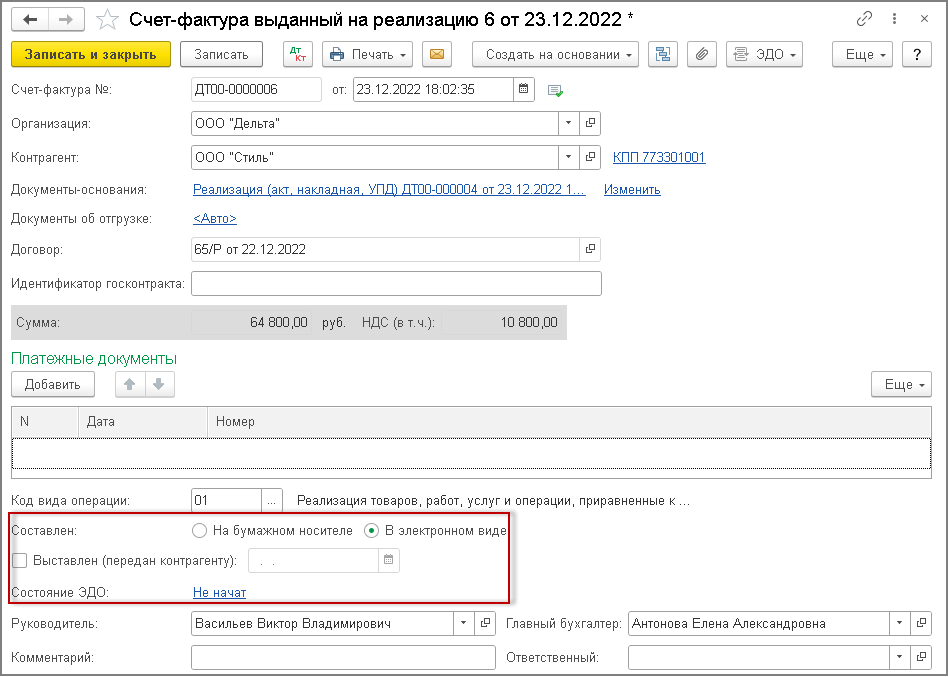
Для того, чтобы внести в электронный УПД(СЧФДОП) необходимую информацию, относящуюся к первичному учетному документу и позволяющую наиболее точно оформить свершившийся факт хозяйственной жизни, нужно перейти по гиперссылкам "Подписи" и " Доставка" (рис. 19) и заполнить открывшиеся формы.
Для автоматического формирования, подписания и отправки электронного документа об отгрузке товаров, включающего в себя счет-фактуру (электронного УПД), необходимо выбрать команду Отправить электронный документ из списка команд, открываемого по кнопке ЭДО, документа "Реализация (акт, накладная, УПД)" или документа "Счет-фактура выданный".
Формирование электронного УПД(СЧФДОП) также можно выполнить из списка документов "Текущие дела ЭДО" (раздел Администрирование - подраздел Сервис или раздел Руководителю - подраздел Сервис, или раздел Продажи - подраздел Сервис), выбрав соответствующий документ "Реализация (акт, накладная, УПД)" или "Счет-фактура выданный" из папки "Создать" и выполнив команду Создать, подписать и отправить (рис. 22).
Перейти в список документов "Текущие дела ЭДО" можно из документа "Реализация (акт, накладная, УПД)" (рис. 19) или "Счет-фактура выданный" (рис. 21), выполнив команду Текущие дела ЭДО из списка доступных команд, открываемого по кнопке ЭДО.
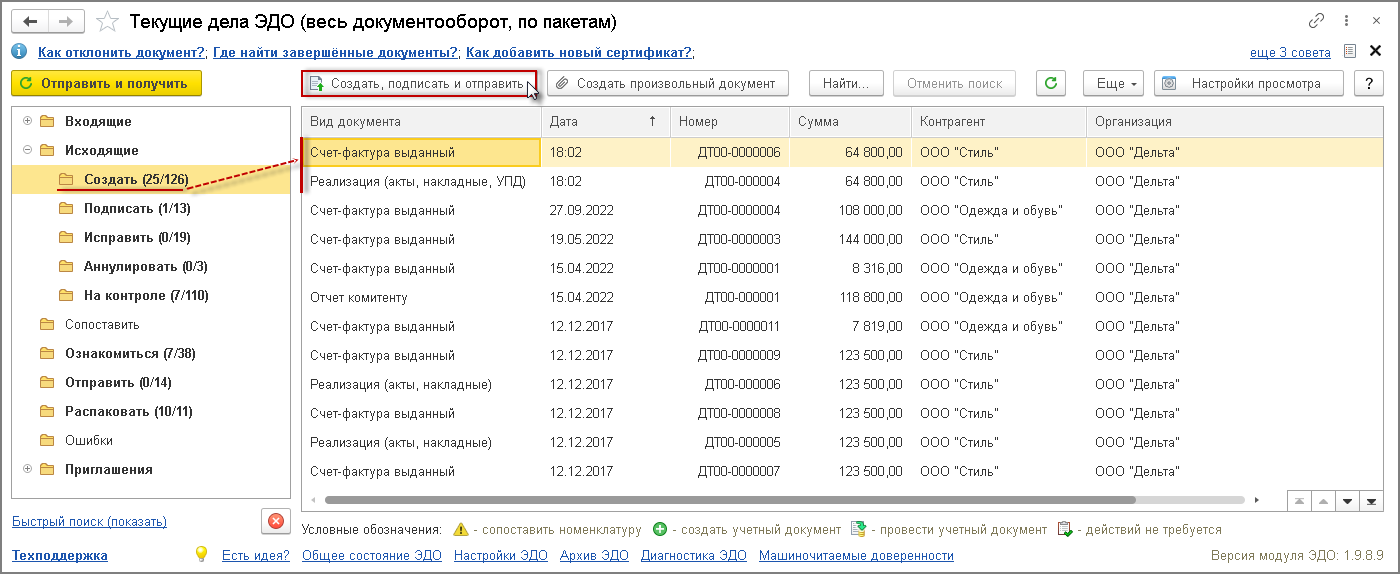
Перед созданием, подписание и отправкой электронного УПД(СЧФДОП) можно предварительно перейти в форму просмотра документа (рис. 23), выполнив команду Просмотреть электронный документ из списка команд, открываемого по кнопке ЭДО, или по гиперссылке в строке "Состояние ЭДО" Не начат документа "Реализация (акт, накладная, УПД) (рис. 19).
В форме просмотра в строке "Состояние" будет отражена информация о том, что обмен электронным счетом-фактурой не начат.
Из формы просмотра также можно выполнить подписание и отправку электронного счета-фактуры с помощью кнопки Подписать и отправить.
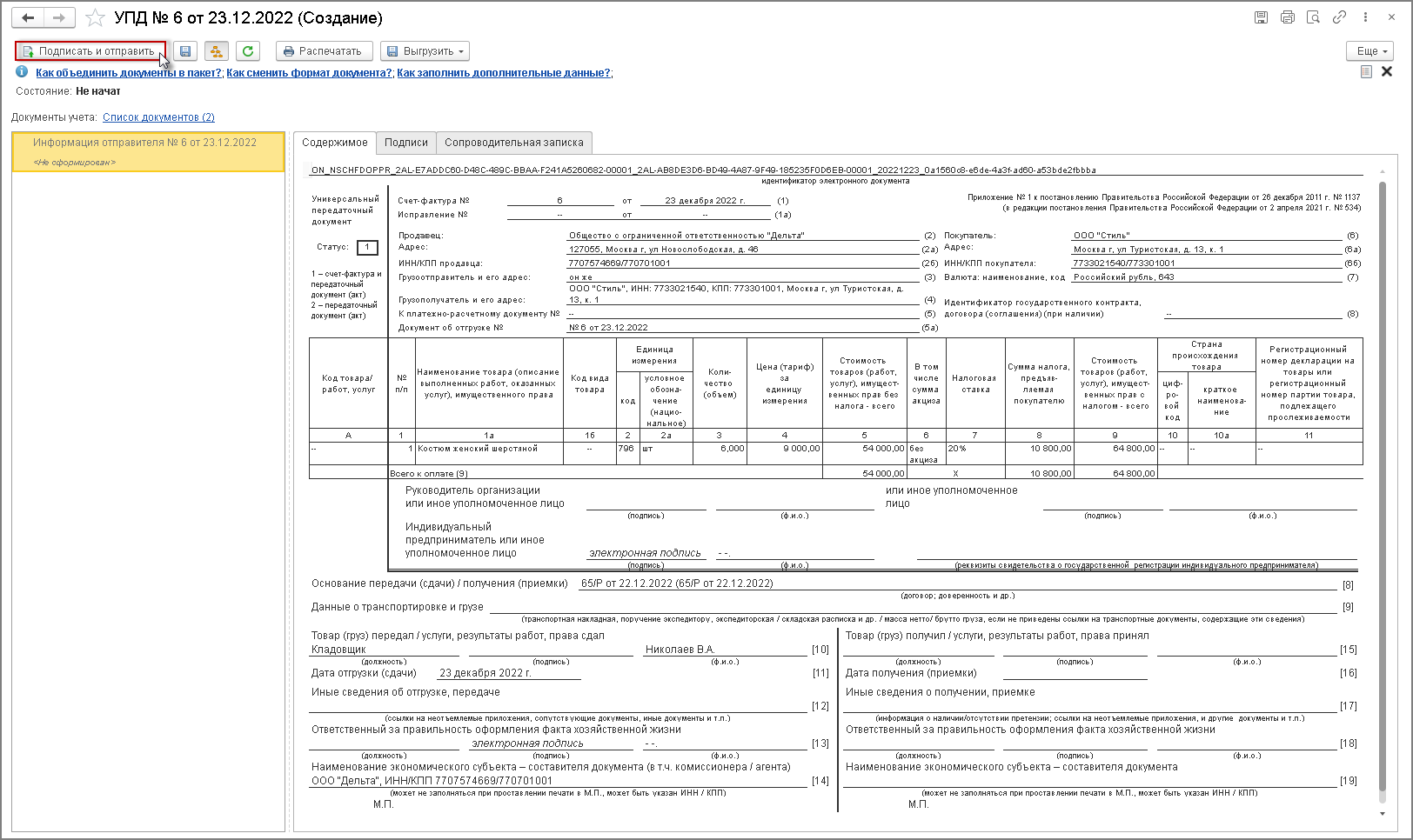
Если у текущего пользователя есть право подписи и сертификат подписи установлен на компьютере, то после выполнения команды Отправить электронный документ из документа "Реализация (акт, накладная, УПД) (рис. 19) или Создать, подписать и отправить из списка "Текущие дела ЭДО" (рис. 22), или Подписать и отправить из формы просмотра (рис. 23) программа подготовит подписанный электронный УПД(СЧФДОП) для отправки.
Если права подписи у пользователя нет, то программа направит сформированный электронный УПД(СЧФДОП) на подпись лицу, имеющему такое право. Тогда подписать сформированный электронный УПД(СЧФДОП) можно будет о кнопке Подписать (или Подписать и отправить, если не установлена отложенная отправка электронных документов), из списка "Текущие дела ЭДО". Также подписать сформированные электронный УПД(СЧФДОП) можно будет из формы просмотра по кнопке Подписать.
Кроме того, подписание сформированных электронных документов лицом, имеющим право электронной подписи, можно произвести из формы "Документы на подпись", в которой указываются сведения о доступном сертификате (доступных сертификатах) (раздел Администрирование - подраздел Электронные документы - список Документы на подпись или раздел Руководителю - подраздел Электронные документы - список Документы на подпись). Дважды щелкнув по активной строке списка доступных сертификатов или нажав на кнопку Перейти к списку документов, можно открыть список предназначенных для подписания документов "Документы на подпись по сертификату". В списке можно выбрать и отметить флажком определенные документы, подписать и отправить их по команде Подписать и отправить отмеченные.
Непосредственная отправка сформированных и подписанных электронных документов зависит от того, как выполнена настройка электронного обмена.
Если в настройке параметров обмена электронными документами (раздел Администрирование - Обмен электронными документами) в строке "Отложенная отправка электронных документов" отсутствует флажок, то подписанный электронный документ будет незамедлительно автоматически направлен оператору ЭДО.
Если такой флажок присутствует, то фактическая отправка подготовленных электронных документов будет производиться:
- по кнопке Отправить и получить из списка "Текущие дела ЭДО" (раздел Администрирование - подраздел Сервис или раздел Руководителю - подраздел Сервис, или раздел Продажи - подраздел Сервис);
- из формы просмотра электронного документа по кнопке Отправить или по значку
 в строке состояния электронного обмена.
в строке состояния электронного обмена.
При работе информационной базы в режиме клиент-сервер можно установить расписание автоматической отправки электронных документов, выполнив соответствующую настройку параметров обмена электронными документами с контрагентами (раздел Администрирование - Обмен электронными документами - Обмен с контрагентами).
После отправки электронного УПД(СЧФДОП) продавец ожидает:
- от оператора ЭДО - подтверждение с указанием даты и времени поступления ему файла УПД(СЧФДОП);
- от покупателя - извещение о получении им УПД(СЧФДОП). Напомним, что согласно п. 19 Порядка обмена, извещение покупателя о получении счета-фактуры не является обязательным документом и формируется покупателем только при взаимном согласии сторон сделки;
- информацию покупателя об оформляемой сделке.
Внимание
До 01.07.2021 при получении подтверждения оператора ЭДО, продавец в соответствии с п. 2.7 Порядка обмена, утв. приказом Минфина России от 10.11.2015 № 174н (действовал до 01.07.2021) должен был сформировать, подписать и отправить извещение о получении подтверждения оператора ЭДО. С 01.07.2021 в связи с началом применения Порядка обмена, утв. Приказом № 14н, у продавца отсутствует обязанность формировать извещение о получении подтверждения оператора ЭДО.
В настоящее время в учетных решениях дополнительно автоматически формируется извещение о получении подтверждения оператора ЭДО.
Согласно п. 8 Порядка обмена счет-фактура в электронной форме (в том числе в составе УПД(СЧФДОП)) считается выставленным, если продавцу поступило соответствующее подтверждение оператора ЭДО.
До получения подтверждения оператора ЭДО в документе учетной системы "Счет-фактура выданный" будут отсутствовать флажок и дата выставления в строке "Выставлен (передан контрагенту)", а в информационной строке будет указано Ожидается подтверждение оператора.
Отправленный УПД(СЧФДОП), в отношении которого ожидается получение перечисленных документов от оператора ЭДО, перекладывается в папку документов "На контроле" формы списка документов "Текущие дела ЭДО" (рис. 24).
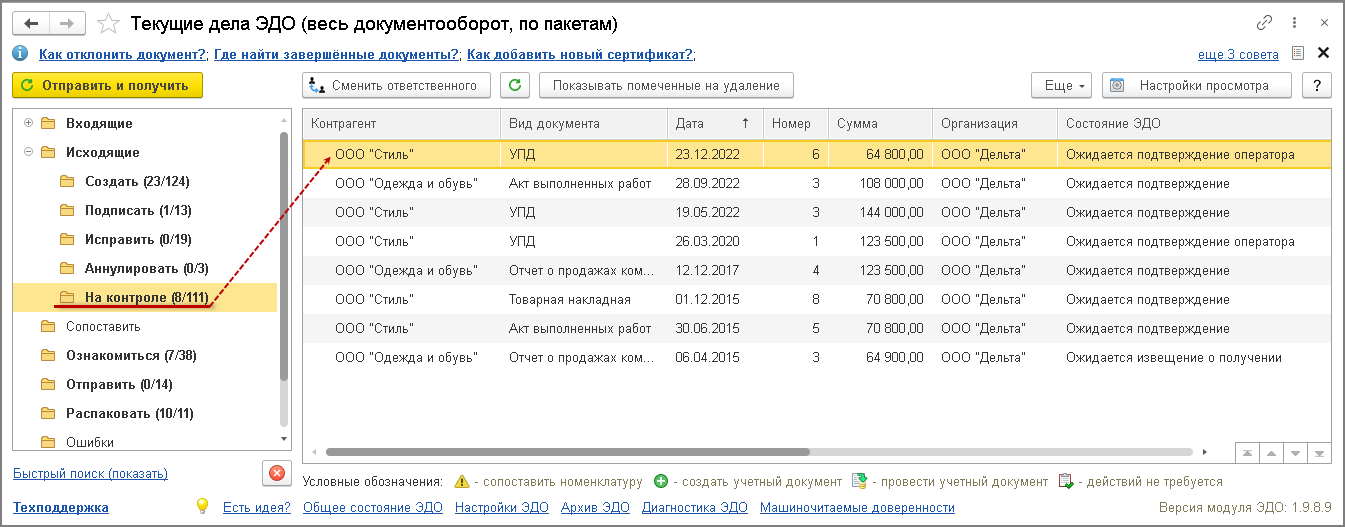
Получение документов происходит во время очередного сеанса связи с оператором ЭДО:
- по кнопке Отправить и получить из списка "Текущие дела ЭДО" (рис. 24);
- из строки состояния формы просмотра электронного УПД(СЧФДОП) по значку
 (рис. 23).
(рис. 23).
Также можно установить расписание получения электронных документов, выполнив соответствующую настройку параметров обмена электронными документами с контрагентами (раздел Администрирование - Обмен электронными документами)
Дата поступления файла счета-фактуры оператору ЭДО, которая будет указана в полученном от оператора ЭДО подтверждении, будет считаться датой выставления счета-фактуры в электронной форме (п. 8 Порядка обмена).
Извещение о получении, информация покупателя об оформляемой сделке и все служебные электронные документы отображается в форме просмотра отправленного электронного УПД(СЧФДОП) (рис. 15).
Рис. 25
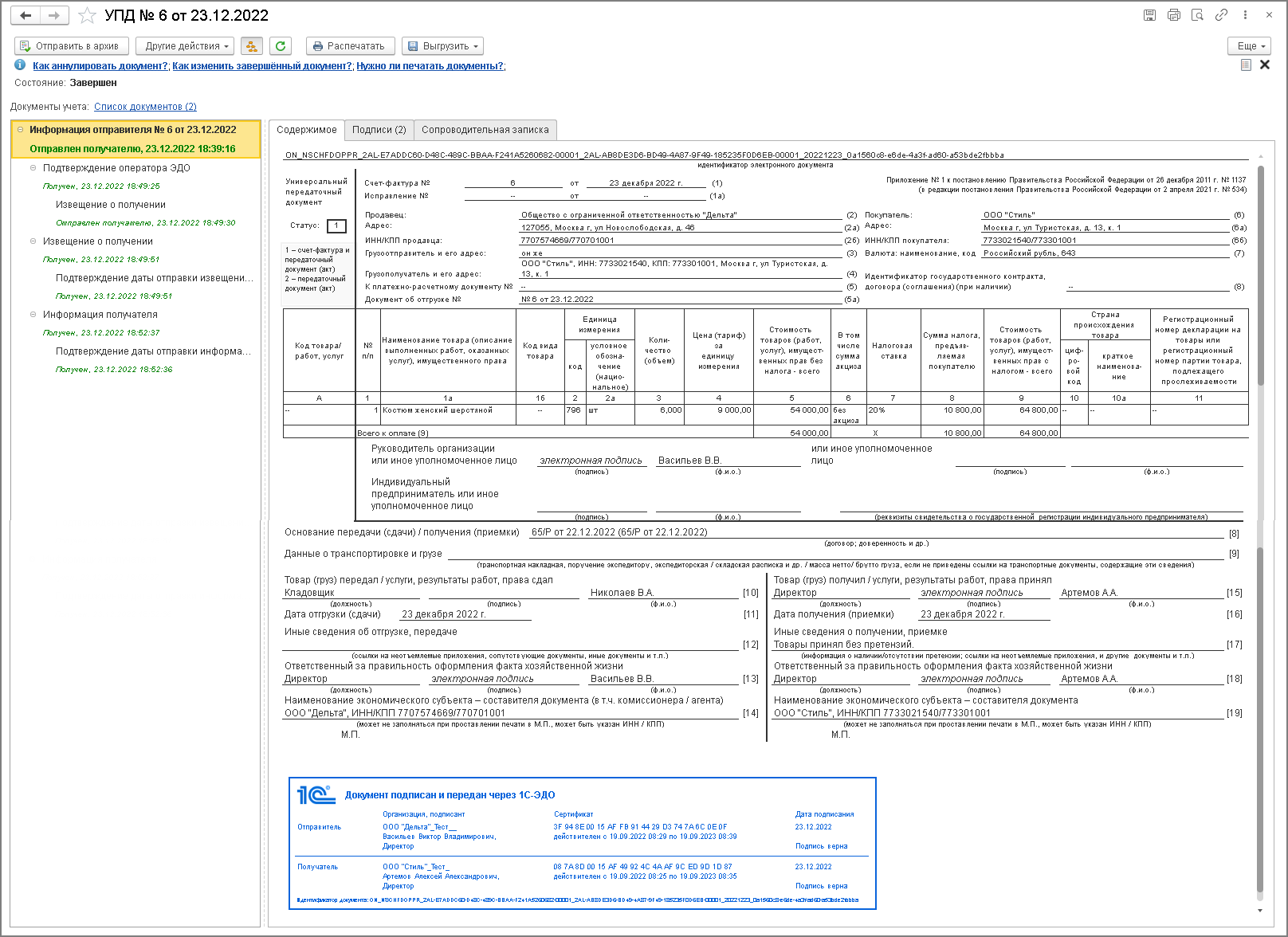
После получения от оператора ЭДО информации покупателя об оформляемом факте хозяйственной жизни обмен электронным УПД(СЧФДОП) будет завершен (рис. 26).
Рис. 26
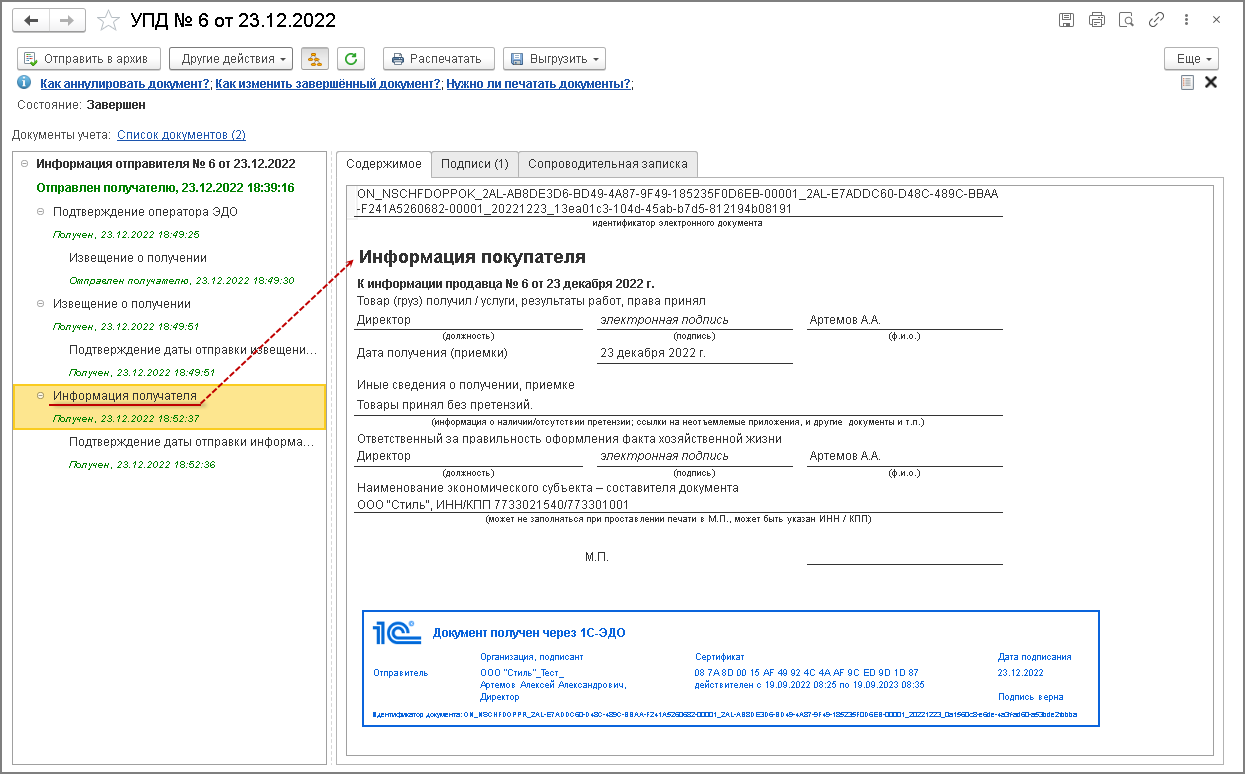
Документ УПД(СЧФДОП) будет удален из папки документов "На контроле" формы списка документов "Текущие дела ЭДО".
В документах "Реализация (акт, накладная, УПД)" и "Счет-фактура выданный" в информационной строке "Состояние ЭДО" появится статус Завершен (рис. 27).
Рис. 27
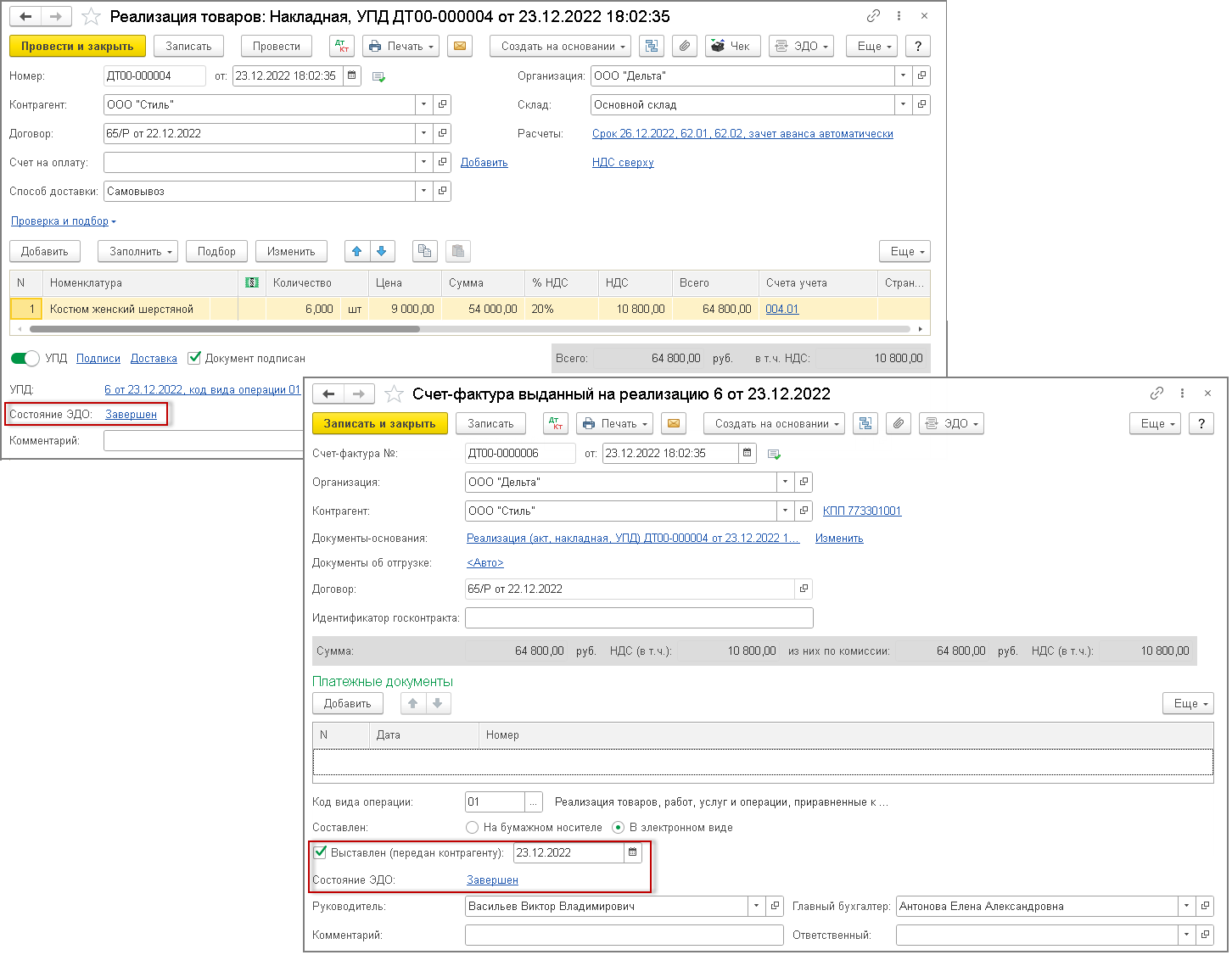
4. Формирование и отправка комитенту отчета о продажах в электронном виде и электронного счета-фактуры на вознаграждение
Отчет комитенту о продажах оформляется с помощью документа "Отчет комитенту" с видом операции "Отчет о продажах" (раздел Покупки - подраздел Покупки - Отчеты комитентам).
На закладке "Главное" (рис. 28) необходимо указать основные реквизиты отчета комитенту: номер и дату отчета, наименование комитента и номер договора, способ расчета комиссионного вознаграждения, ставку НДС комиссионного вознаграждения, порядок учета вознаграждения.
Поля "Способ расчета" и "% вознаграждения" заполняются по умолчанию, если эти реквизиты указаны в форме договора с комитентом.
Суммы в полях "Всего" и "НДС (в т.ч.)" и в отношении проданных товаров комитента, и в отношении комиссионного вознаграждения рассчитываются автоматически согласно данным, заполненным на закладке формы документа "Товары и услуги".
Рис. 28
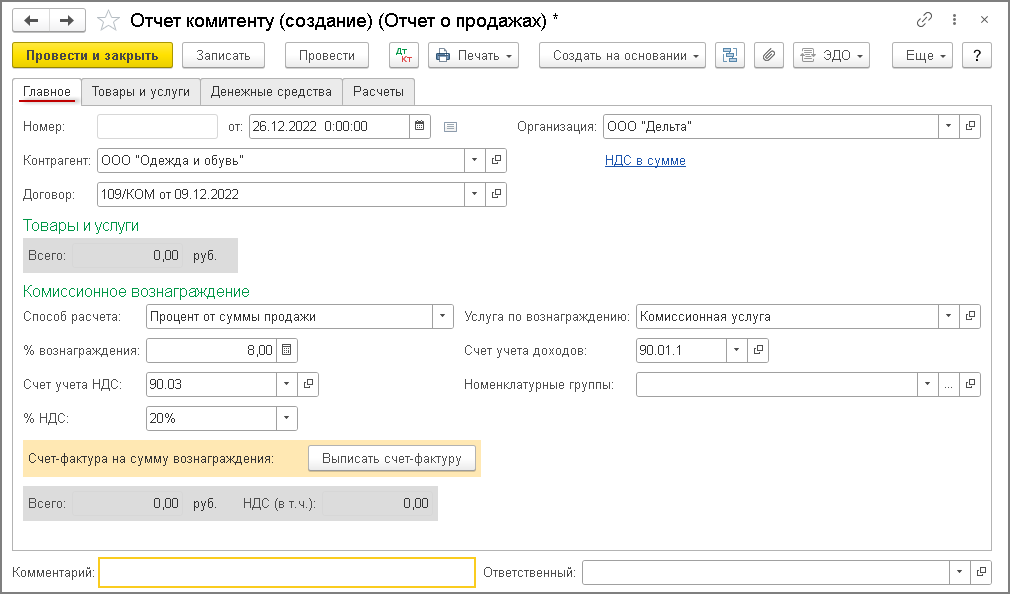
На закладке "Товары и услуги" необходимо указать сведения о товарах, реализованный комиссионером за отчетный период.
Заполнение табличной части документа можно произвести с помощью кнопки Заполнить, выбрав способ заполнения - "Заполнить реализованным по договору" (рис. 29).
Рис. 29
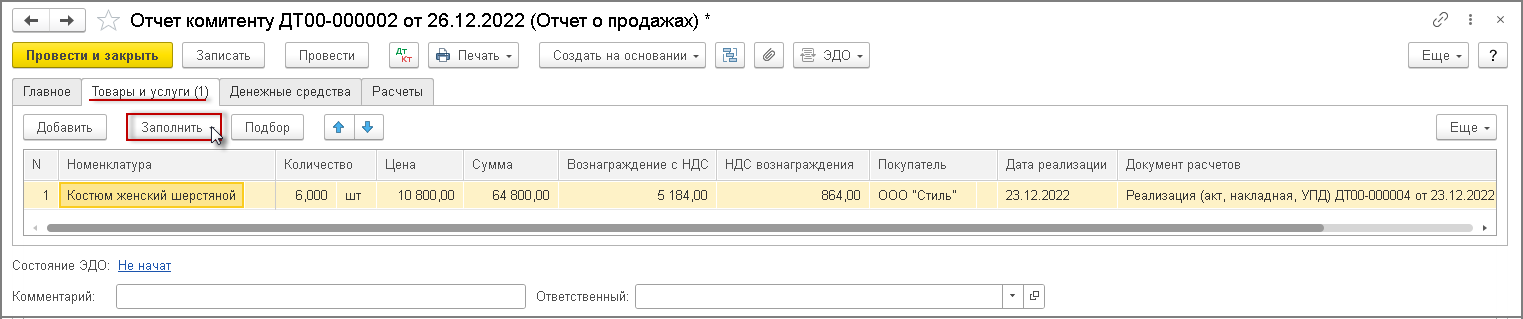
На закладке "Денежные средства" отражается информацию о поступивших от покупателей денежных средствах. Поскольку предварительная оплата и (или) оплата от покупателей не поступала, то данная закладка не заполняется.
В результате проведения документа "Отчет комитенту" будут внесены записи в регистр бухгалтерии (рис. 30):
- по дебету счета 62.01 и кредиту счета 90.01.1 - на сумму комиссионного вознаграждения с НДС (64 800,00 руб. х 8%);
- по дебету счета 76.09 и кредиту счета 62.01 - на сумму вознаграждения с НДС, которая будет удержана комиссионером из сумм оплаты от покупателей;
- по дебету счета 90.03 и кредиту счета 68.02 - на сумму НДС, исчисленную с комиссионного вознаграждения.
Рис. 30
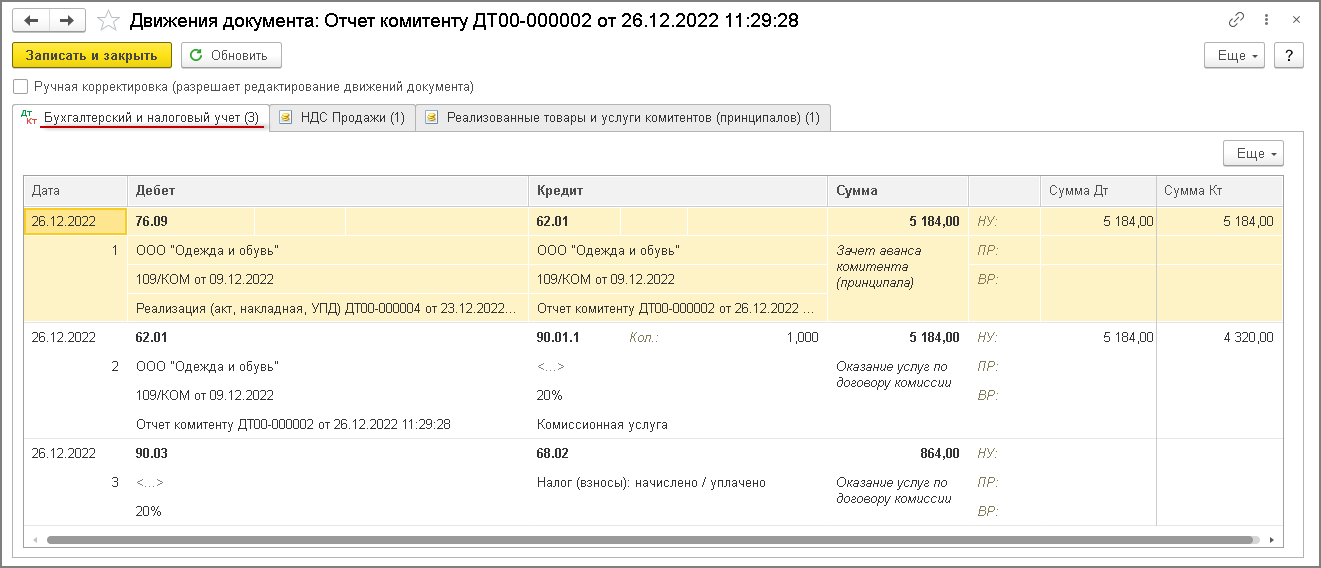
До создания электронного документа "Отчет комитенту" в информационной строке состояния электронного обмена "Состояние ЭДО" будет размещена гиперссылка Не начат (рис. 31).
Для автоматического формирования, подписания и отправки электронного документа "Отчет комитенту" необходимо выбрать из списка команд, открываемого по кнопке ЭДО документа "Отчет комитенту", команду Отправить электронный документ (рис. 31).
Рис. 31
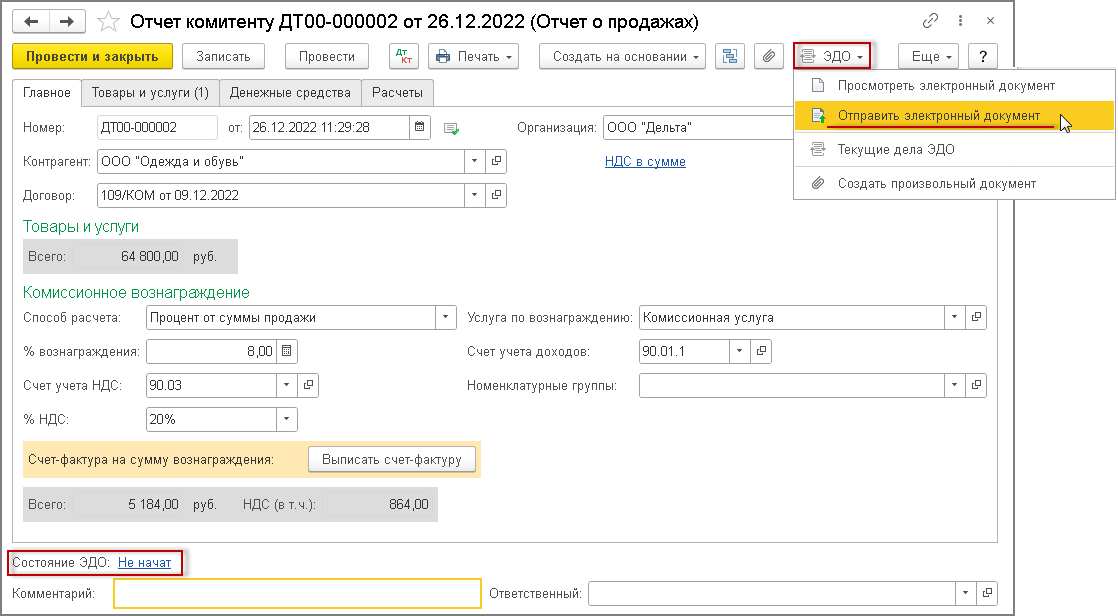
Сформировать электронный документ "Отчет комитенту" можно из списка документов "Текущие дела ЭДО" (раздел Администрирование - подраздел Сервис или раздел Руководителю - подраздел Сервис, или раздел Продажи - подраздел Сервис), выбрав в папке "Создать" документ "Отчет комитенту" и выполнив команду Создать, подписать и отправить (рис. 32).
Рис. 32
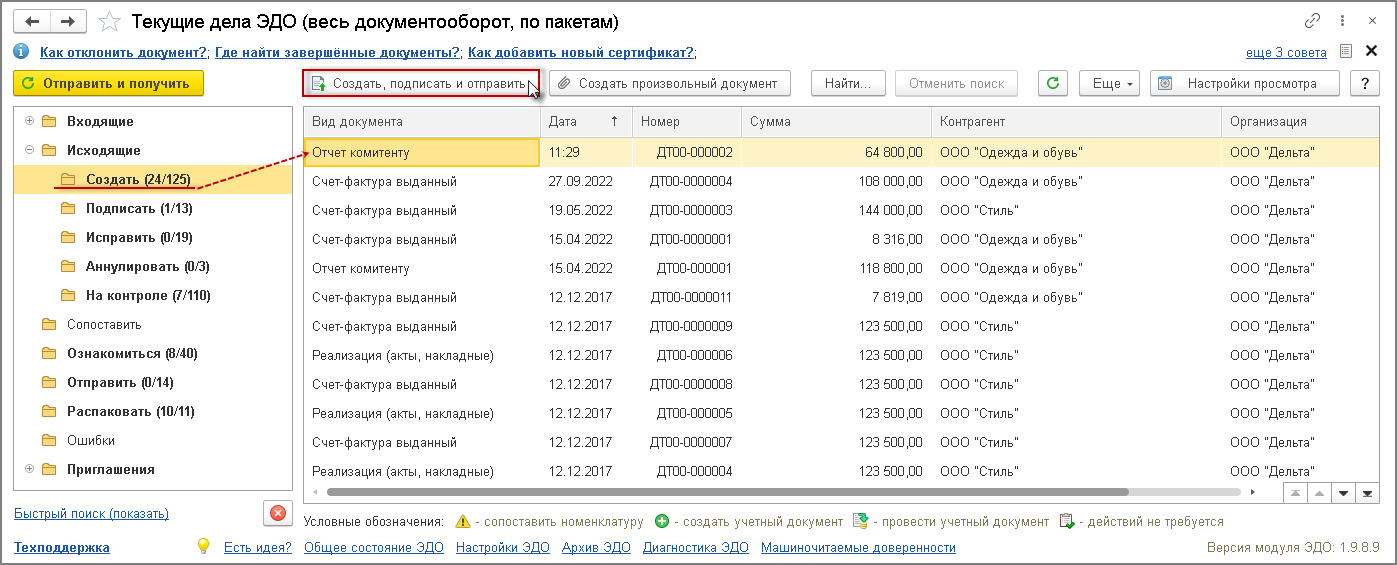
Отправленный документ "Отчет комитенту", который требует утверждения контрагентом (комитентом), перекладывается в папку документов "На контроле" формы списка документов "Текущие дела ЭДО" (рис. 33).
Рис. 33
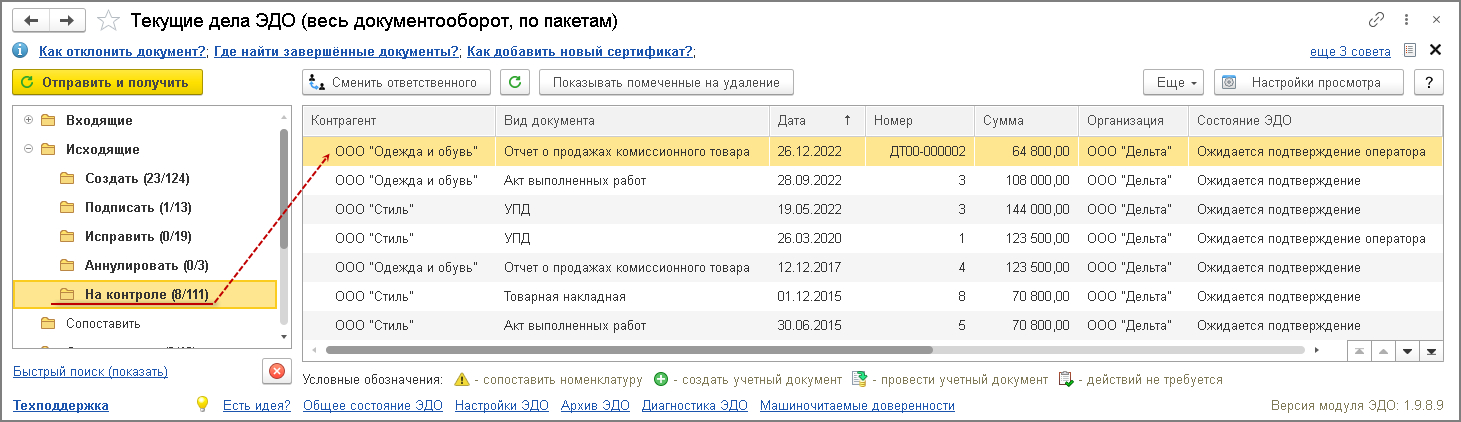
Дважды щелкнув по активной строке списка документов "Текущие дела ЭДО" можно перейти в форму просмотра сформированного электронного документа "Отчет комитенту" ("Отчет о продажах комиссионного товара") (рис. 34).
Рис. 34
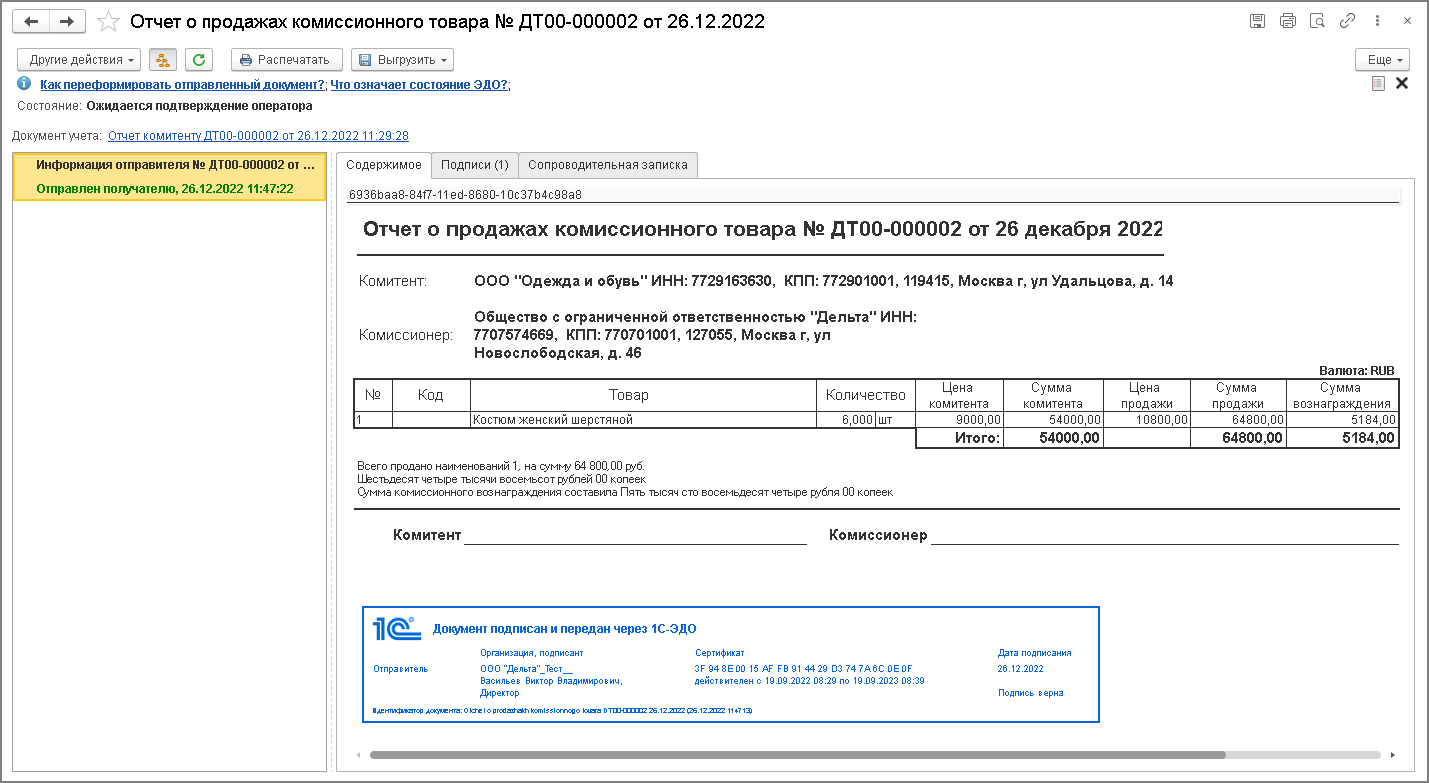
Если утверждение, подписание и отправка документа осуществляются разными лицами и в различное время, то необходимо последовательно выполнять эти действия в отношении сформированного документа "Отчет комитенту". По мере выполнения команд документ будет последовательно перекладываться в соответствующие папки формы списка документов "Текущие дела ЭДО": "Утвердить" - "Подписать" - "Отправить" - "На контроле".
После отправки электронного документа "Отчет комитенту" в информационной строке состояния электронного обмена документа "Отчет комитенту" отражается информация Ожидается извещение о получении (рис. 35).
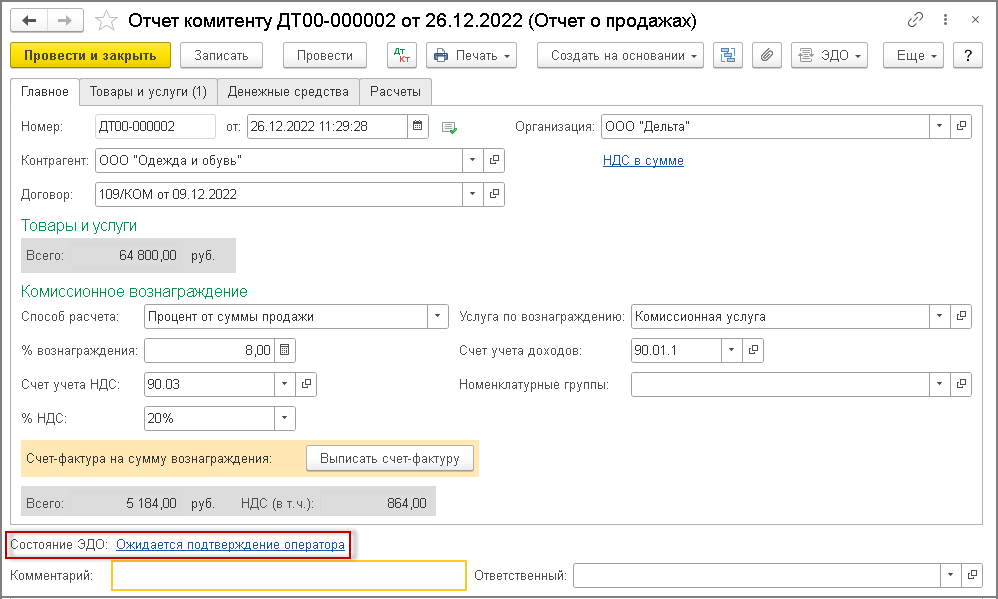
При обмене электронным документом "Отчет комитенту" комиссионер должен получить:
- от оператора ЭДО - подтверждение даты получения "Отчета о продажах комиссионного товара";
- от комитента - извещение о получении электронного документа "Отчет о продажах комиссионного товара", если это предусмотрено выполненным настройкам обмена (рис. 3).
Для создания счета-фактуры на комиссионное вознаграждение необходимо нажать на кнопку Выписать счет-фактуру внизу документа "Отчет комитенту" (рис. 35). При этом автоматически создается документ "Счет-фактура выданный", а в строке "Счет-фактура" документа-основания появляется гиперссылка на созданный счет-фактуру.
В новом проведенном документе "Счет-фактура выданный" (рис. 36), который можно открыть по гиперссылке, все поля будут заполнены автоматически на основании данных документа "Отчет комитенту".
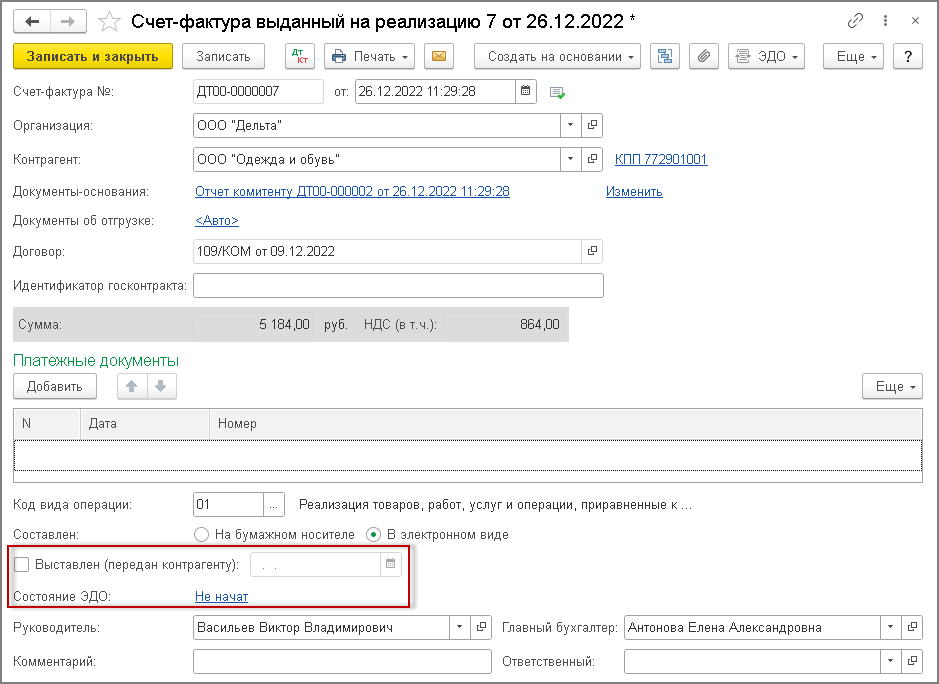
Поскольку между комитентом и комиссионером существует действующее соглашение о применении электронного документооборота, то в документе "Счет-фактура выданный" (рис. 36) в информационной строке состояния электронного обмена "Состояние ЭДО" будет стоять гиперссылка Не начат.
Для автоматического формирования, подписания и отправки комитенту электронного счета-фактуры на вознаграждение необходимо:
- выбрать из списка команд, открываемого по кнопке ЭДО в документе "Счет-фактура выданный", команду Отправить электронный документ;
- выбрав в папке "Создать" списка документов "Текущие дела ЭДО" документ "Счет-фактура выданный" и выполнить команду Создать, подписать и отправить (рис. 37).
Рис. 37
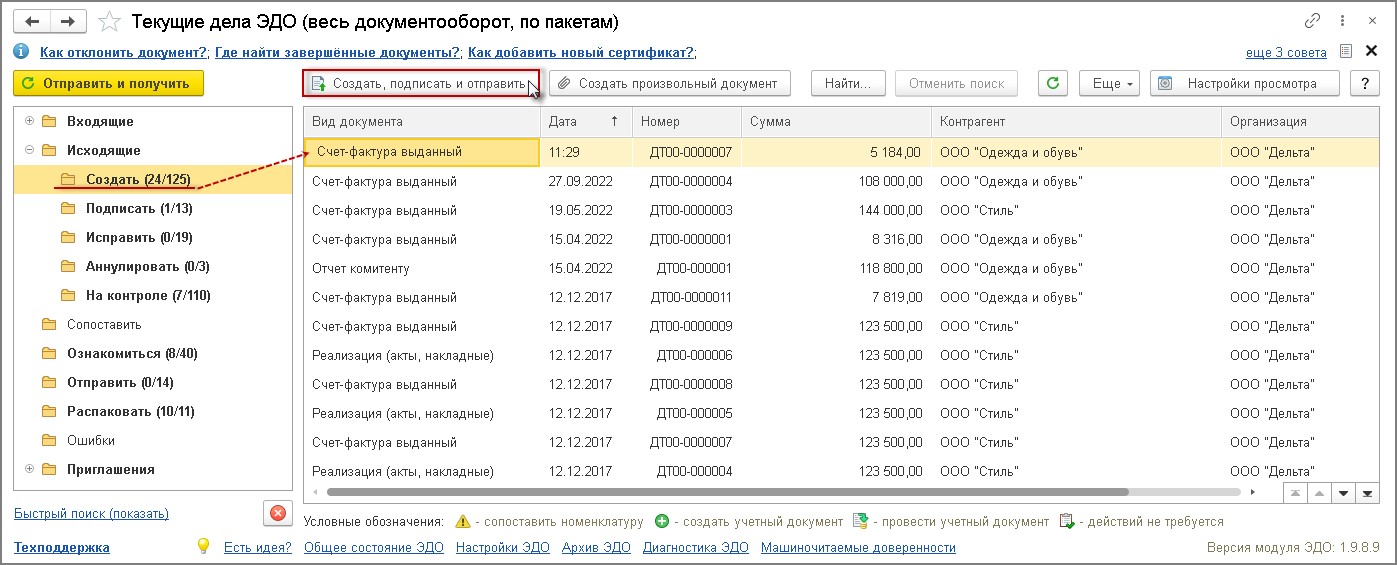
После отправки электронного счета-фактуры продавец ожидает:
- от оператора ЭДО - подтверждение с указанием даты и времени поступления ему файла счета-фактуры;
- от покупателя - извещение о получении им счета-фактуры. Напомним, что согласно п. 2.9 Порядка обмена извещение покупателя о получении счета-фактуры не является обязательным документом и формируется покупателем только при взаимном согласии сторон сделки (рис. 3).
Подробнее о порядке обмена счетами-фактурами в электронной форме см. здесь.
После выполнения всех необходимых действий в отношении служебных документов, применяемых при обмене электронными счетами-фактурами согласно Порядку обмена, обмен электронным счетом-фактурой будет завершен, о чем появится сообщение в строке "Состоние ЭДО" Завершен (рис. 38).
Рис. 38
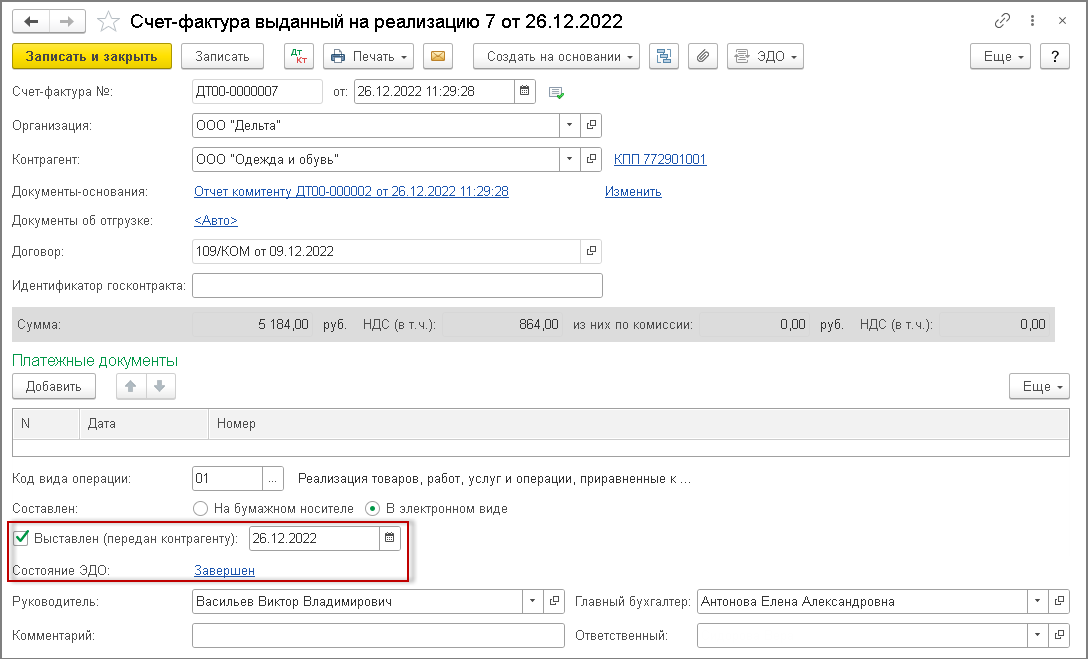
После отправки электронного счета-фактуры на соответствующих закладках формы просмотра можно получить информацию о состоянии обмена всеми документами, сопровождающих обмен электронным счетом-фактурой, о подписях и статусах электронного документа, а также ознакомиться с сопроводительной запиской при ее наличии (рис. 39).
Рис. 39
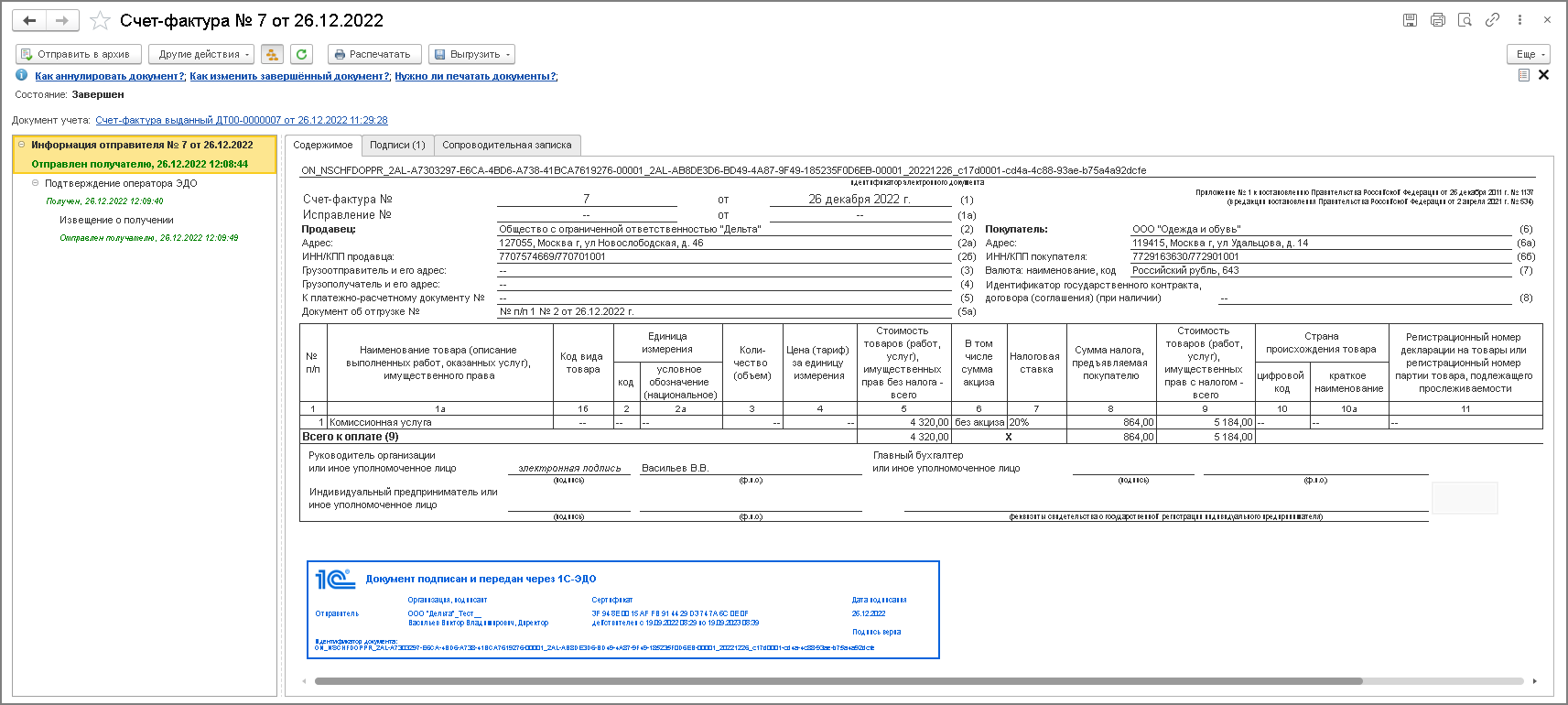
5. Получение от комитента подтверждения отчета комиссионера и перевыставленного счета-фактуры на реализованные товары
Получение от комитента подтверждения "Отчета о продажах комиссионного товара" и перевыставленного счета-фактуры на отгруженные покупателям товары происходит во время очередного сеанса связи с оператором ЭДО:
- при выполнении команды Отправить и получить из документа "Текущие дела ЭДО" (рис. 36);
- при выполнении команды Отправить и получить электронные документы из раздела Администрирование - подраздела Сервис.
После получения от комитента подтверждения электронного документа "Отчет о продаж комиссионного товара" отправленный электронный документ удаляется из папки документов "На контроле" формы списка "Текущие дела ЭДО".
В документе учетной системы "Отчет комитенту" в информационной строке состояния электронного обмена "Состояние ЭДО" отражается значение Завершен (рис. 40).
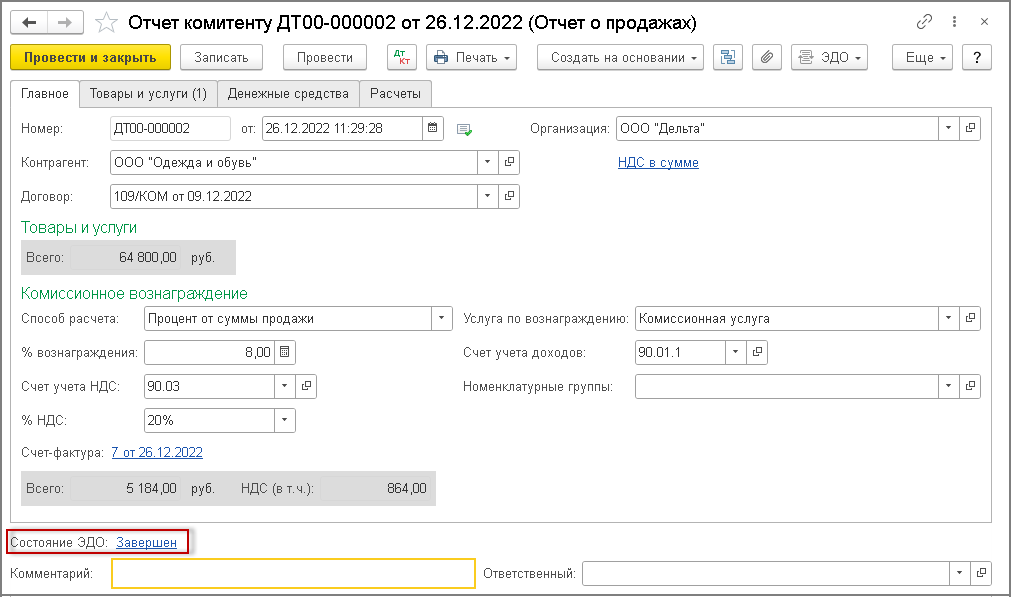
Получение от комитента перевыставленного счета-фактуры происходит во время очередного сеанса отправки и получения электронных документов.
Поступивший от комитента перевыставленный электронный счет-фактура помещается в папку "Отразить в учете", а также в папку "Утвердить" списка "Текущие дела ЭДО" (рис. 41).
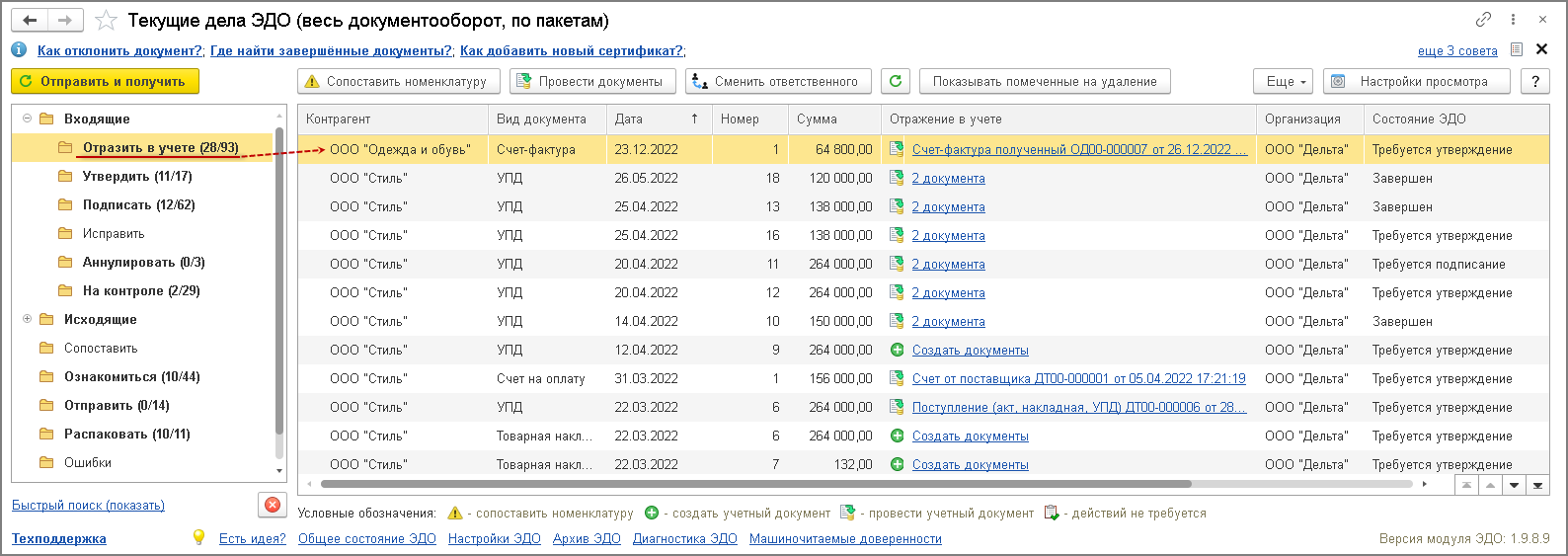
Дважды кликнув по активной строке с названием электронного документа "Счет-фактура" (кроме графы "Отражение в учете") (рис. 41) можно перейти в форму просмотр поступившего от комитента перевыставленного электронного счета-фактуры (рис. 42).
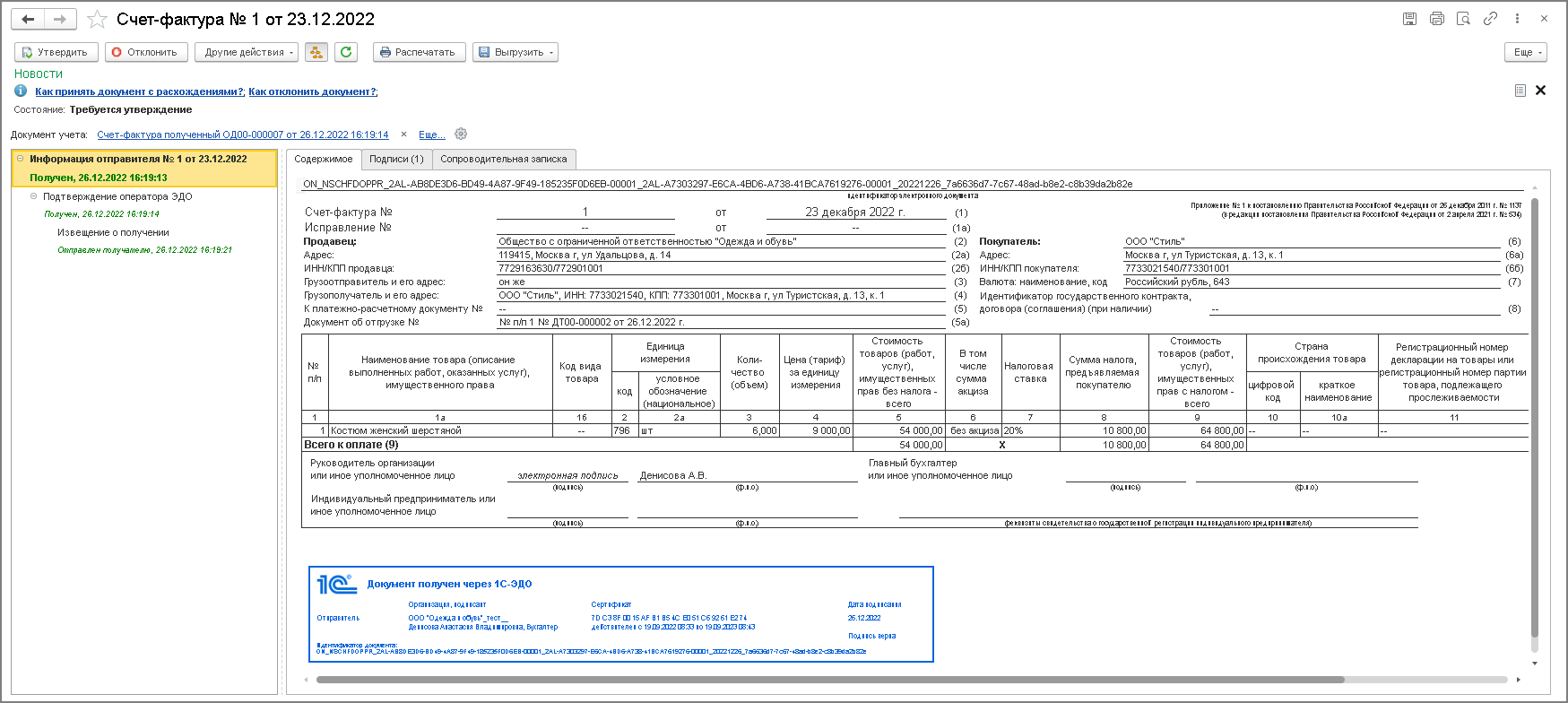
Кроме того, на основании полученного перевыставленного электронного счета-фактуры в учетной системе комиссионера формируется новый документ "Счет-фактура полученный".
Дважды кликнув по активной строке с названием документа учетной системы "Счет-фактура полученный" (графа "Отражение в учете") списка "Текущие дела ЭДО" (рис. 41) или по гиперссылке в строке "Документ учета" формы просмотра поступившего электронного документа (рис. 42) можно перейти в новый автоматически сформированный документ учетной системы "Счет-фактура полученный" (рис. 43).
Рис. 43
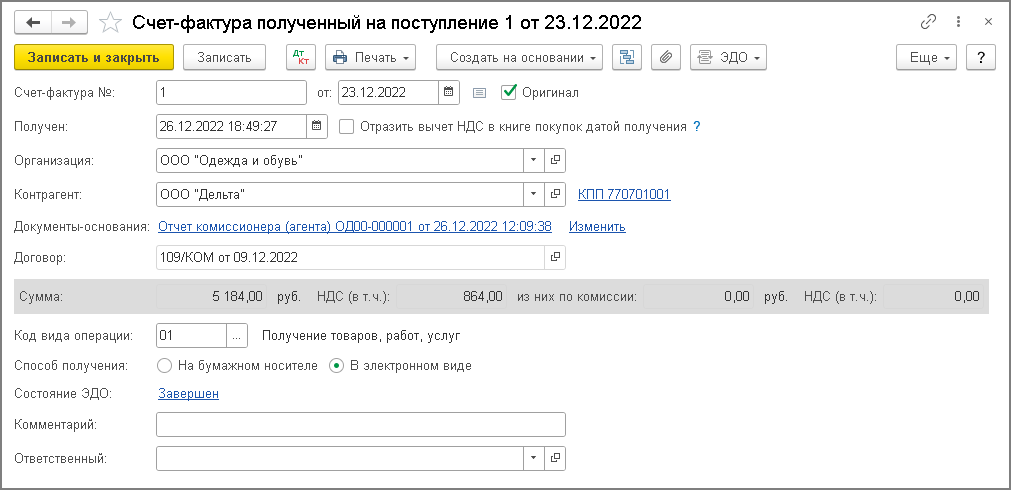
Для увязки поступившего от комитента перевыставленного счета-фактуры со счетом-фактурой, выставленным комиссионером покупателю при отгрузке товаров, необходимо:
- указать в строке "Организация" название самого комиссионера;
- пройдя по гиперссылке Выбор в строке "Счета-фактуры выданные покупателям", заполнить таблицу в форме "Счета-фактуры выданные покупателям" (рис. 44). Для автоматического заполнения таблицы целесообразно использовать кнопку Заполнить.
Рис. 44
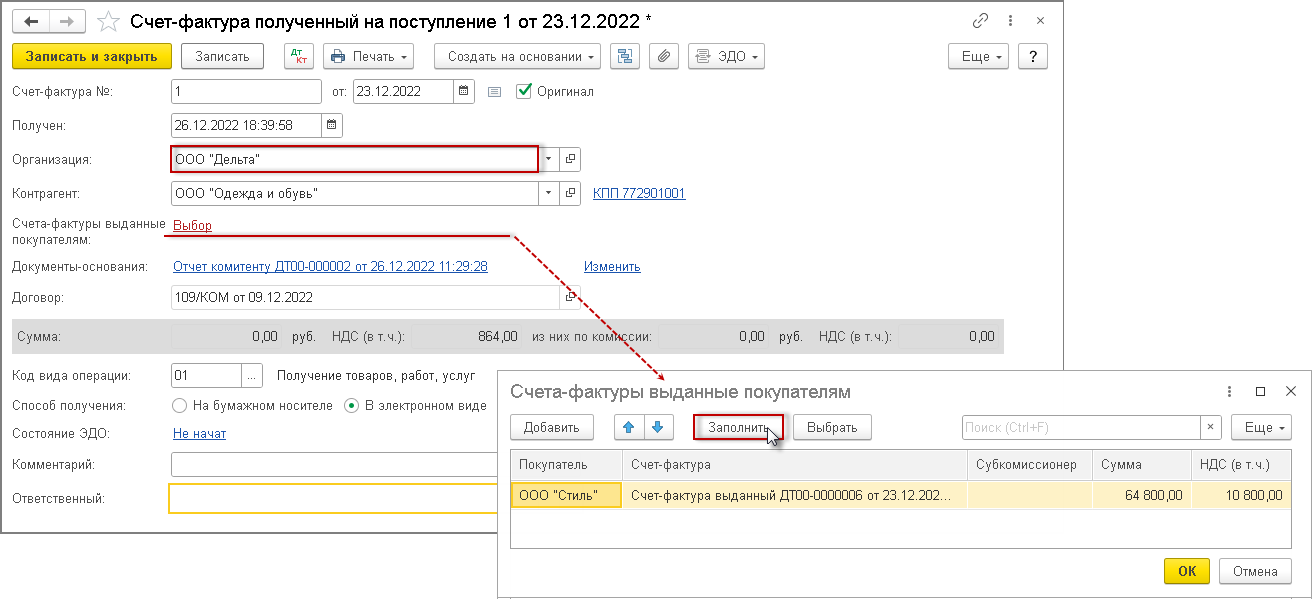
После выполнения команды Утвердить перевыставленный счет-фактура будет удален из папки документов Утвердить списка "Текущие дела ЭДО" (рис. 40).
После обработки необходимых служебных документов, предусмотренных Порядком обмена электронными счетами-фактурами, в информационной строке состояния электронного обмена документа "Счет-фактура полученный" появится отметка "ЭДО завершен" (рис. 45).
Рис. 45
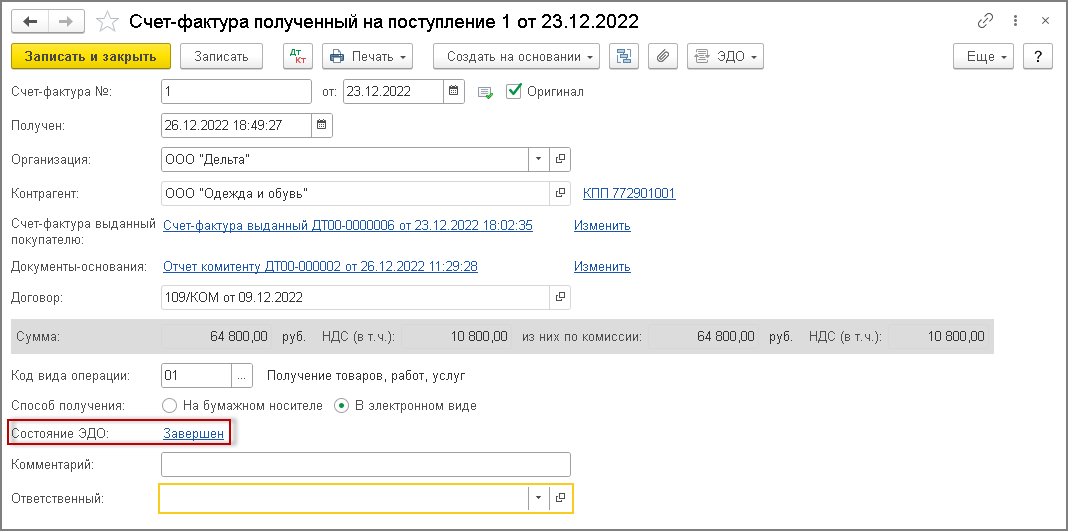
Выставленный покупателю счет-фактура № 6 от 23.12.2022 и полученный от комитента перевыставленный счет-фактура № 1 от 23.12.2022 буду зарегистрированы в журнале учета полученных и выставленных счетов-фактур за 4 квартал 2022 года (рис. 46).
Рис. 46

Выставленный комитенту счет-фактура № 7 от 26.12.2022 на сумму комиссионного вознаграждения будет зарегистрирован в книге продаж за 4 квартал 2022 года (рис. 47).
Рис. 47